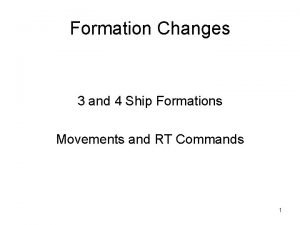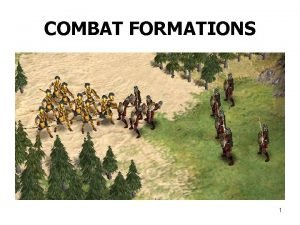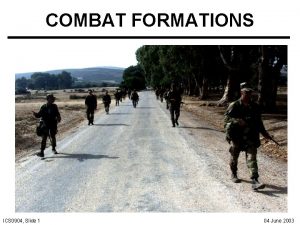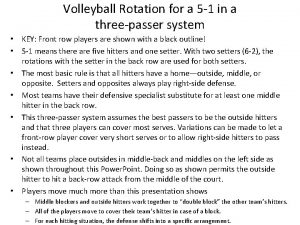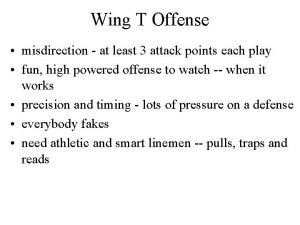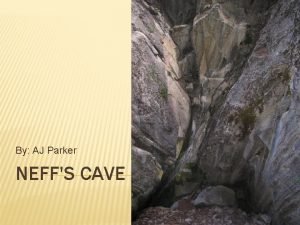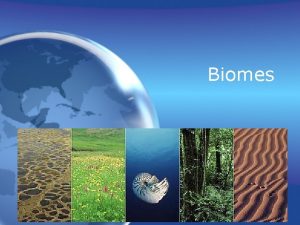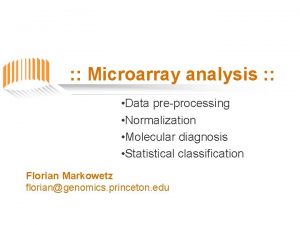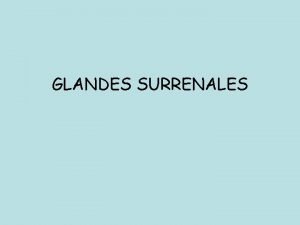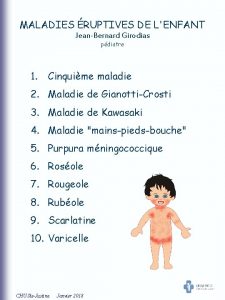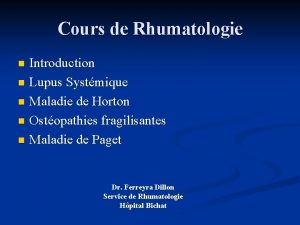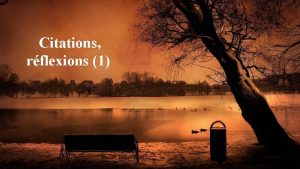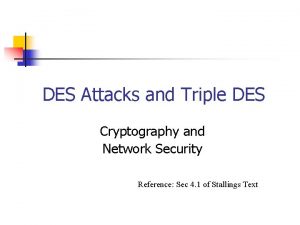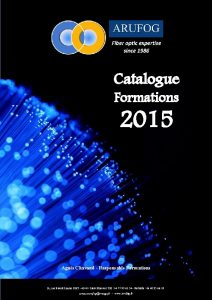Loutil de gestion des formations de lAssurance Maladie






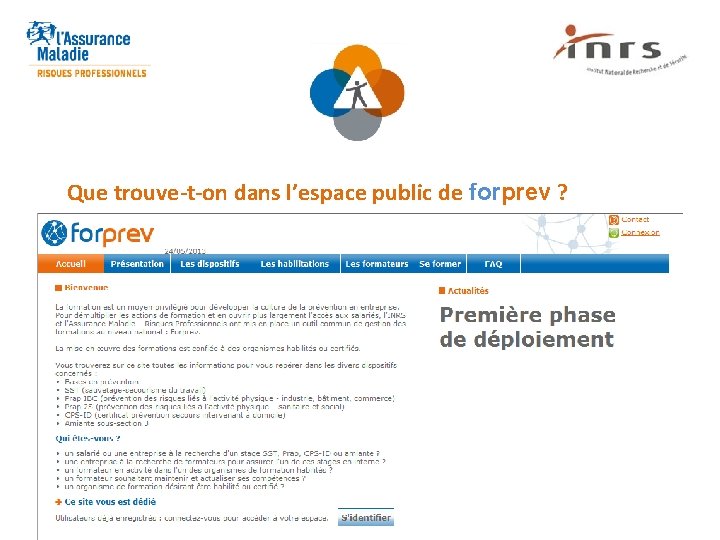
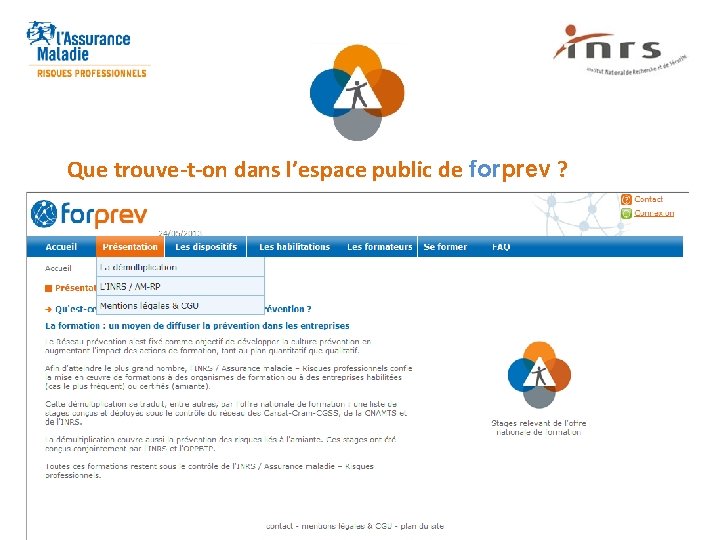
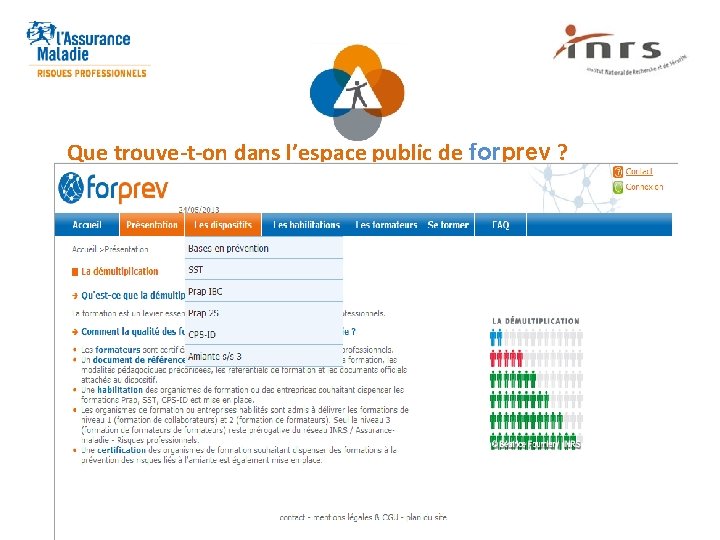
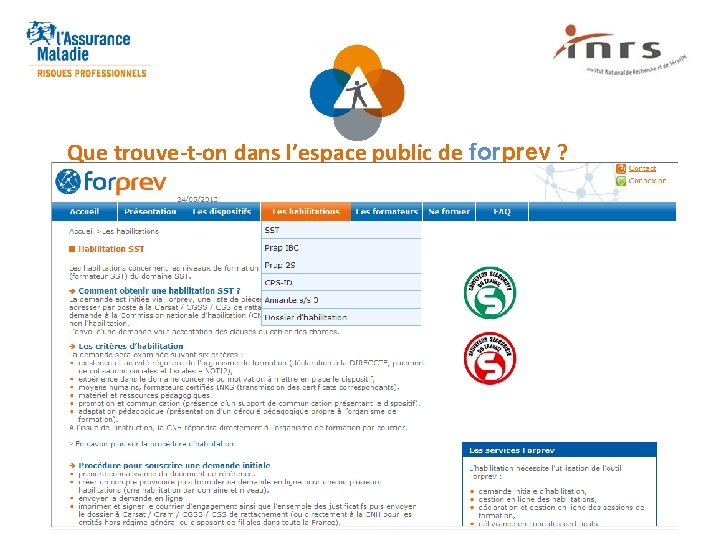
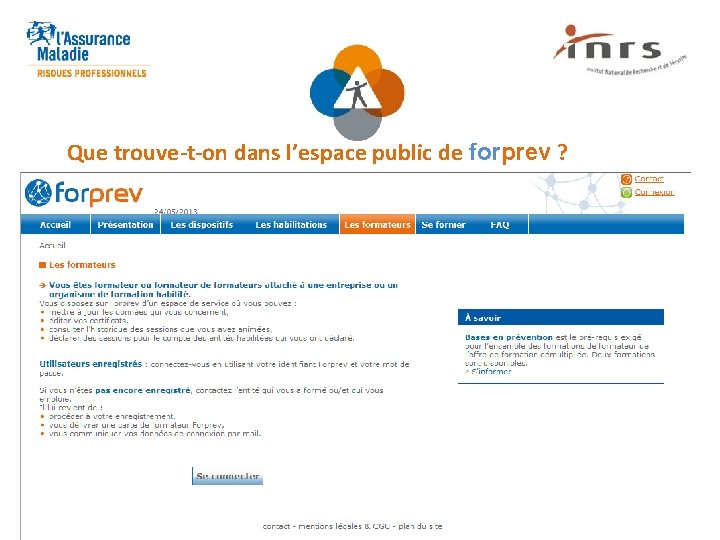
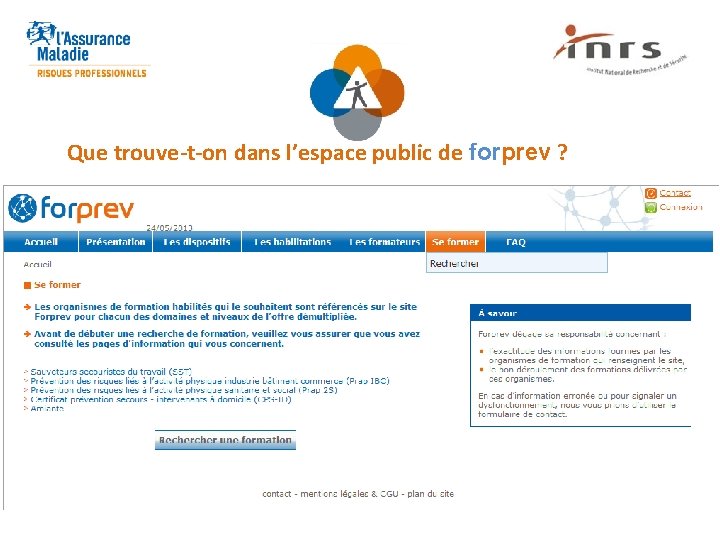
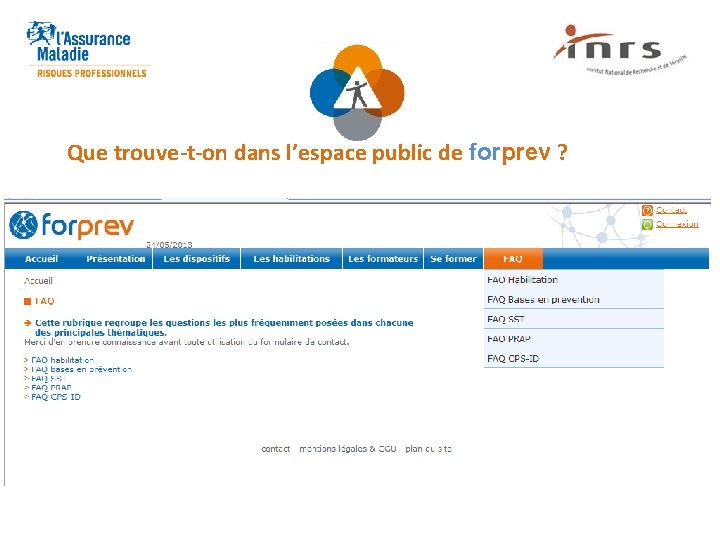

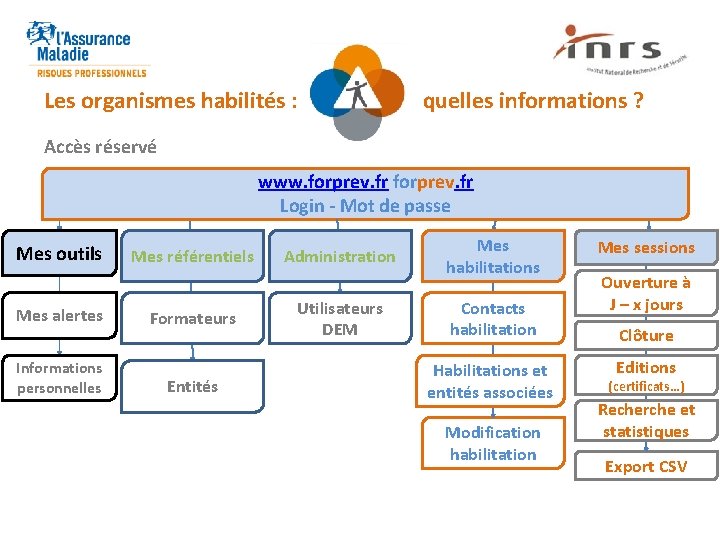
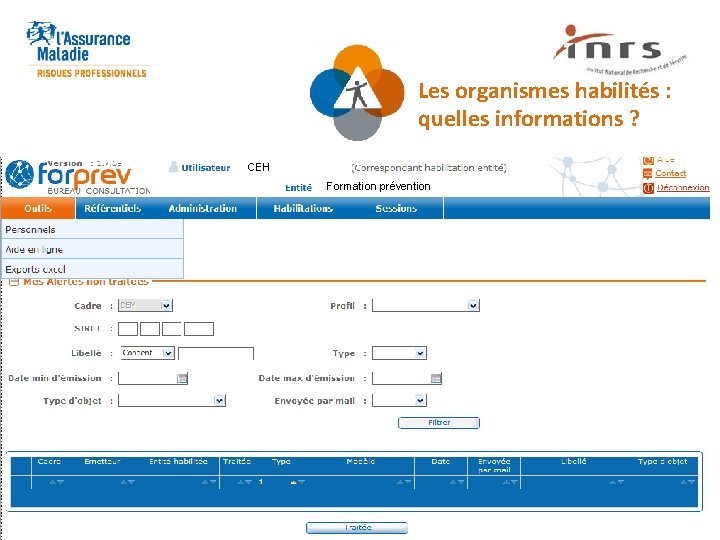













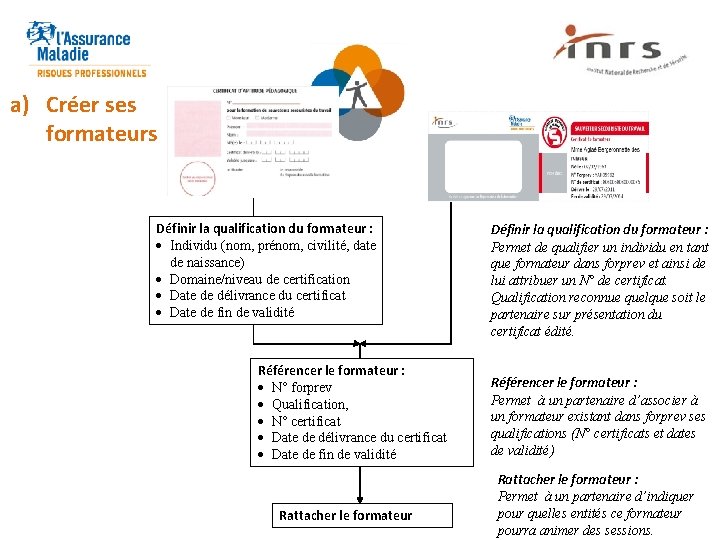
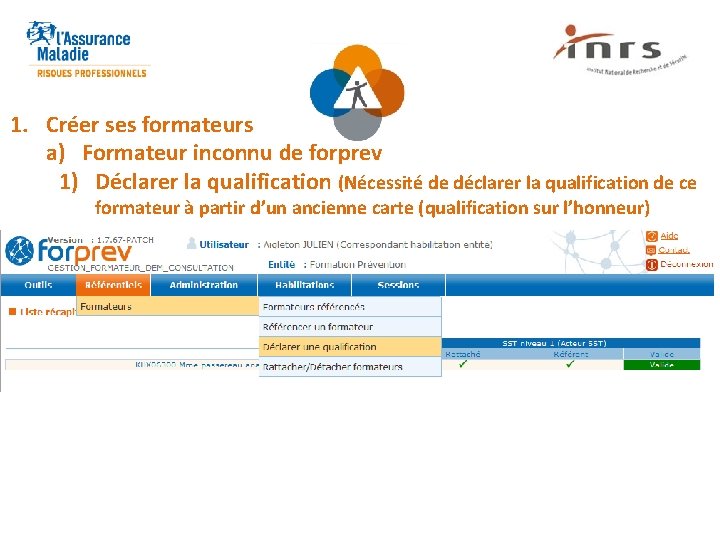
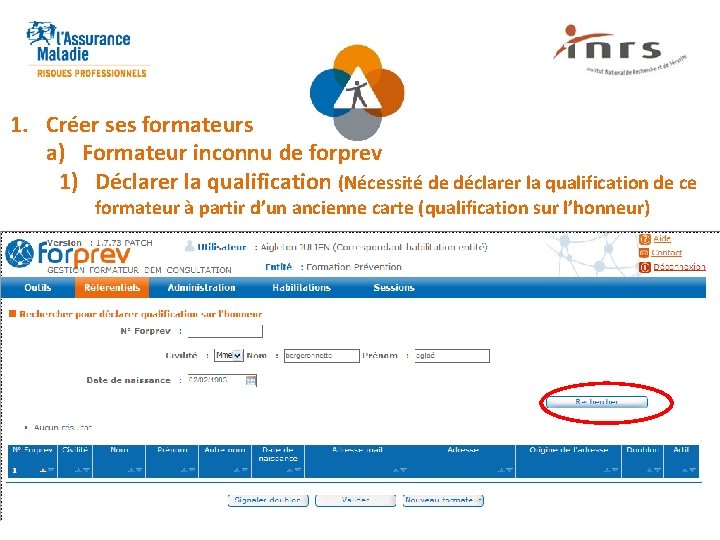
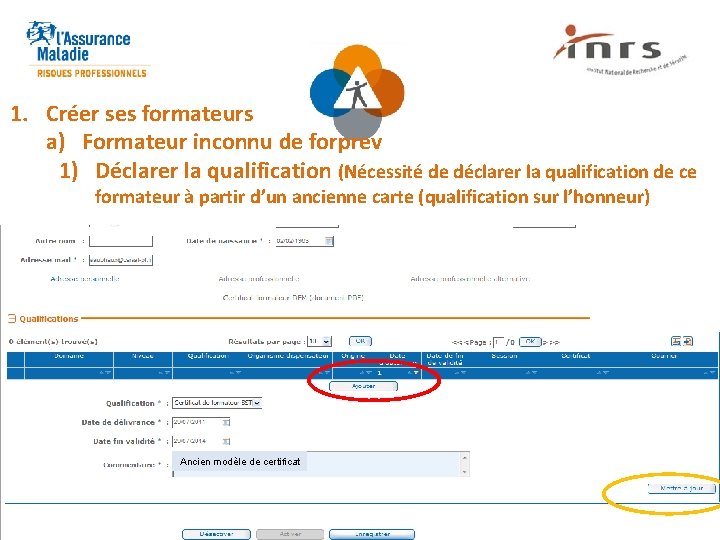
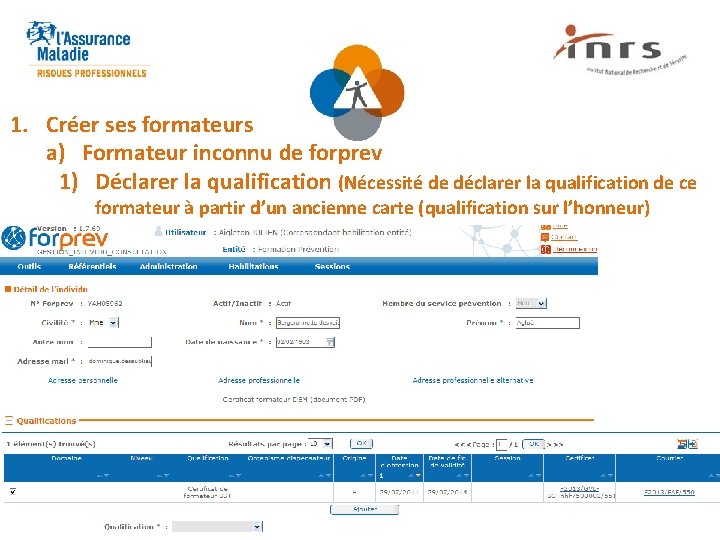
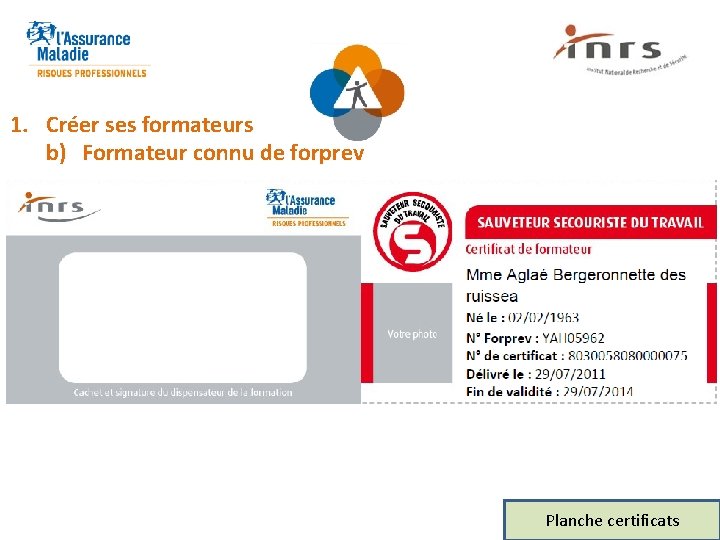
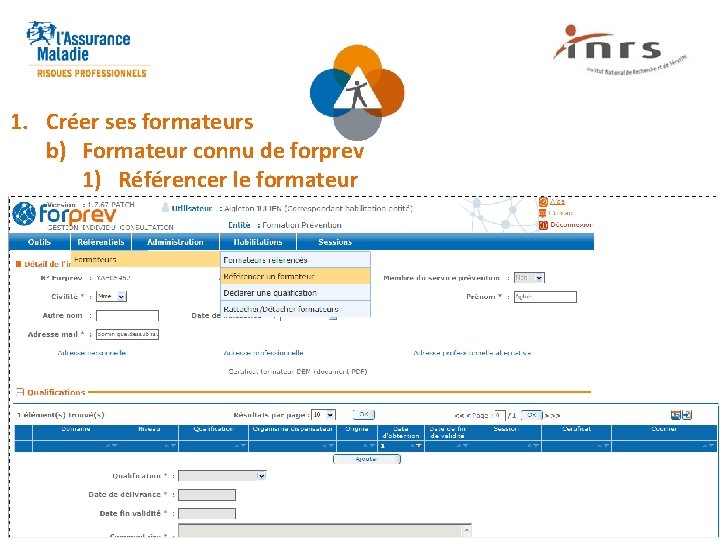
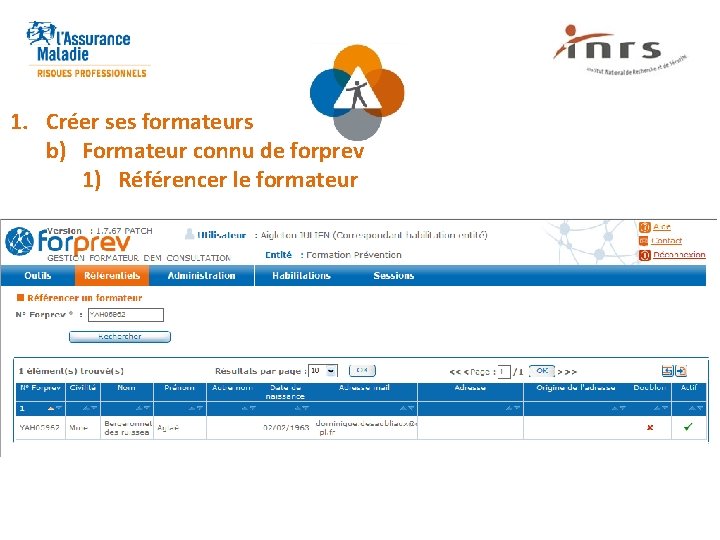
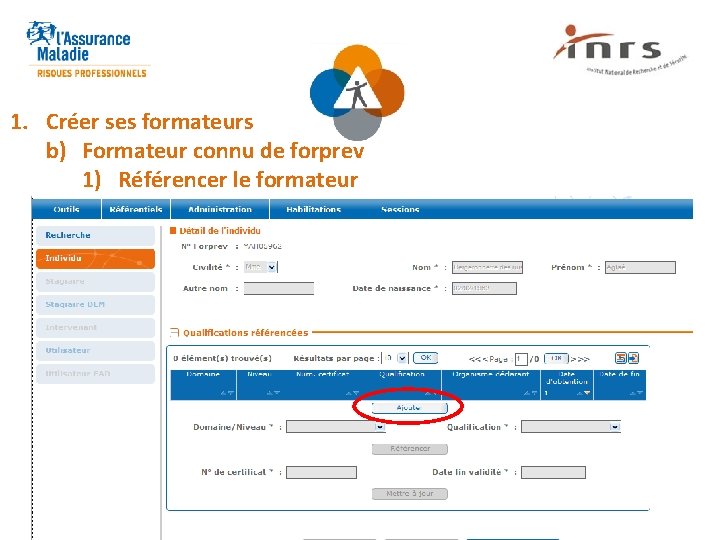
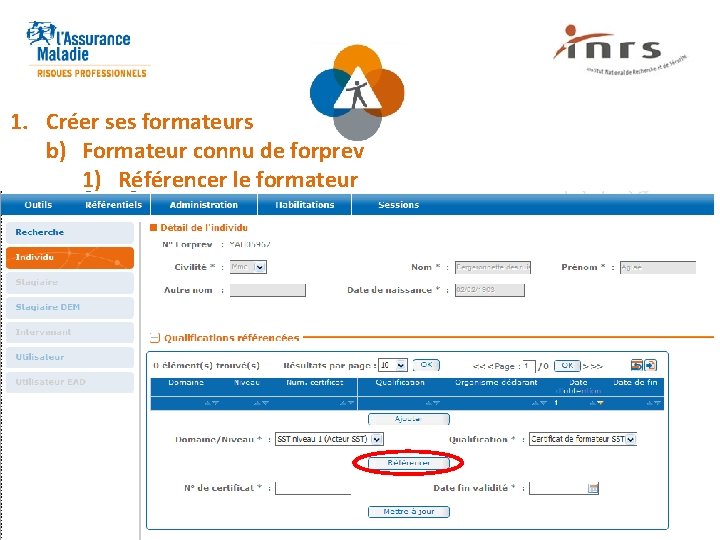
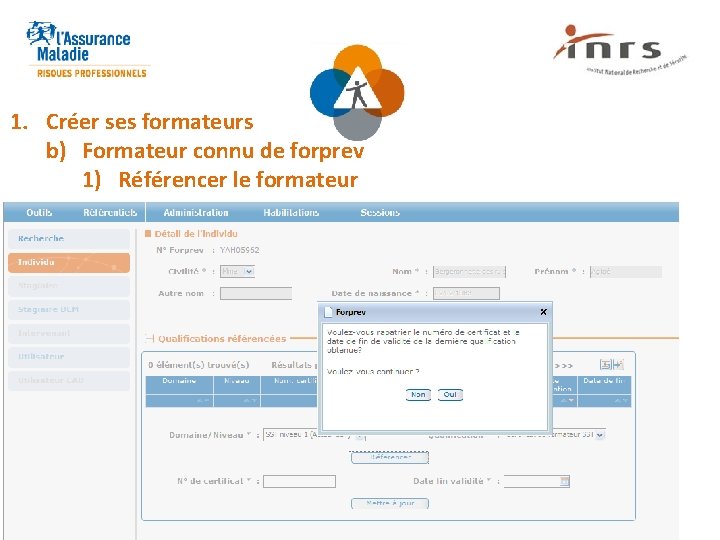
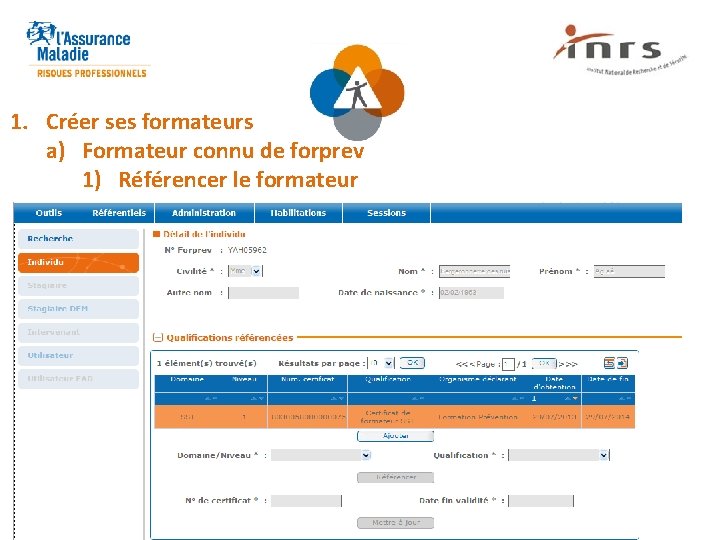
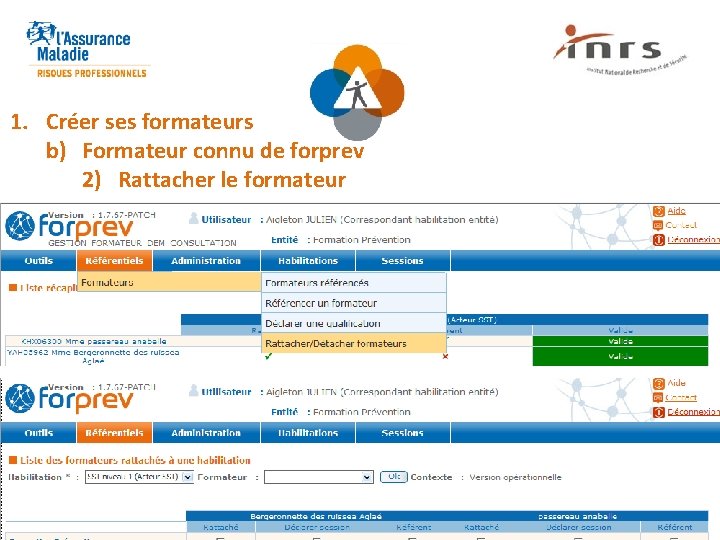
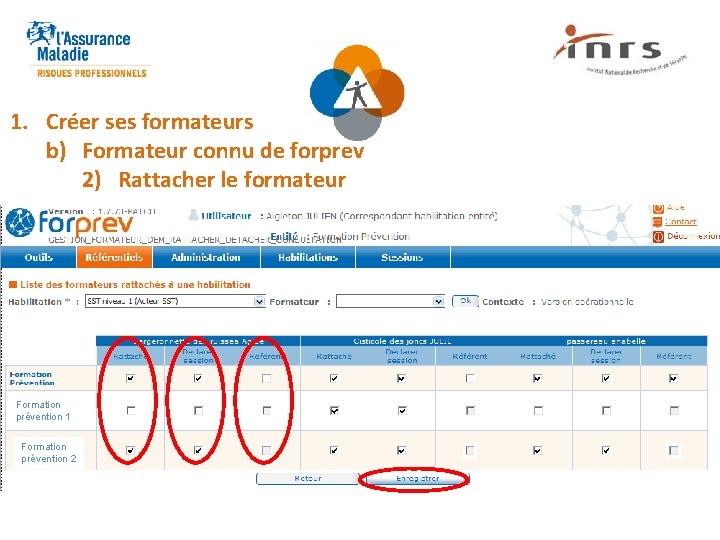
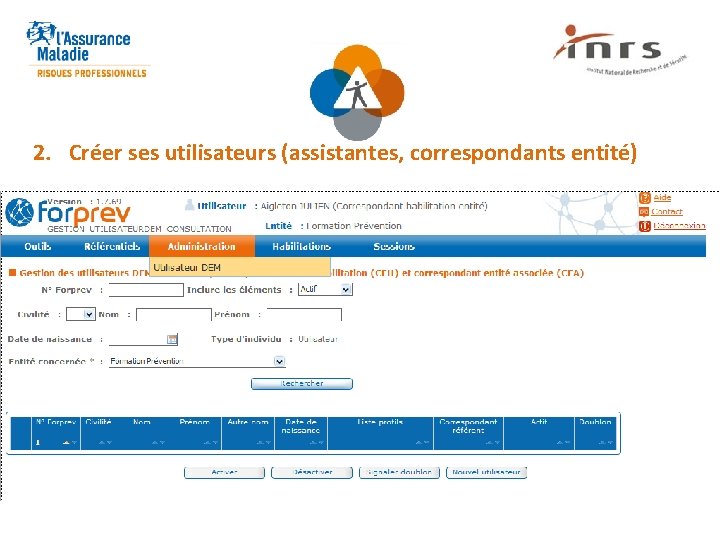
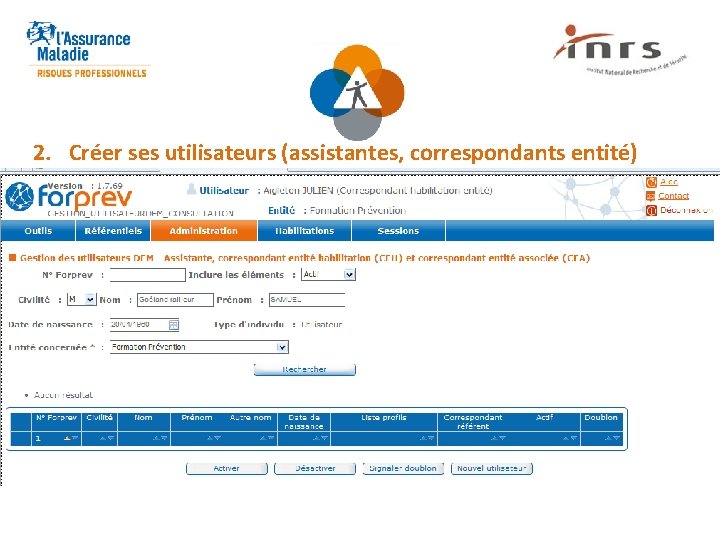
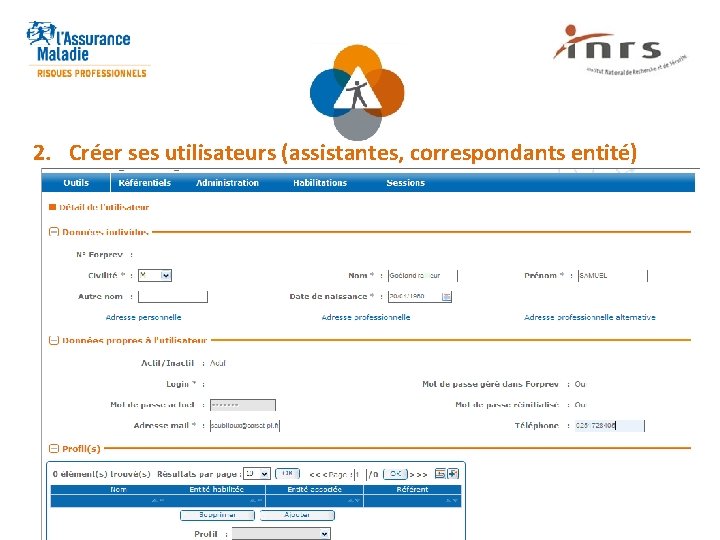
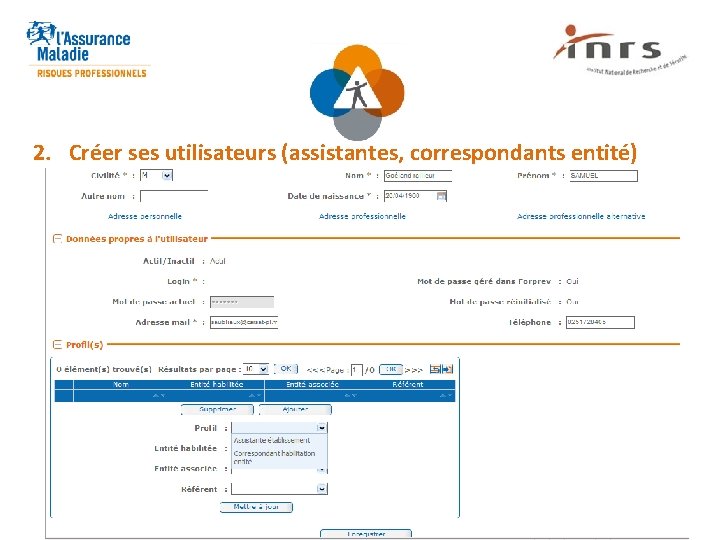
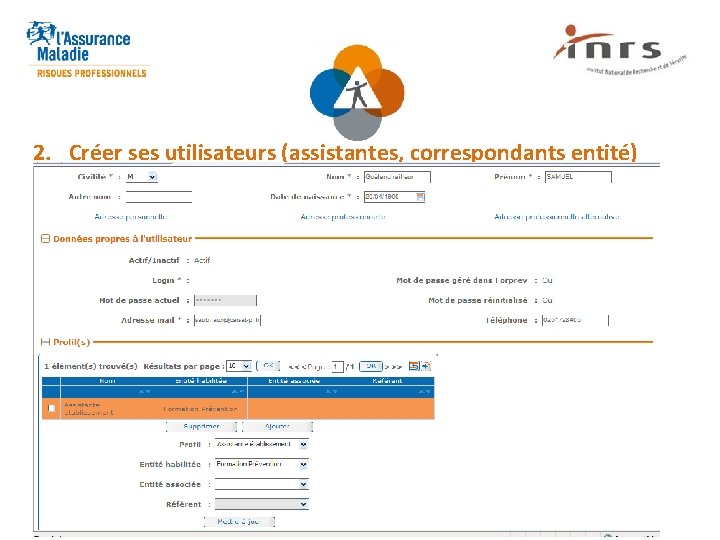
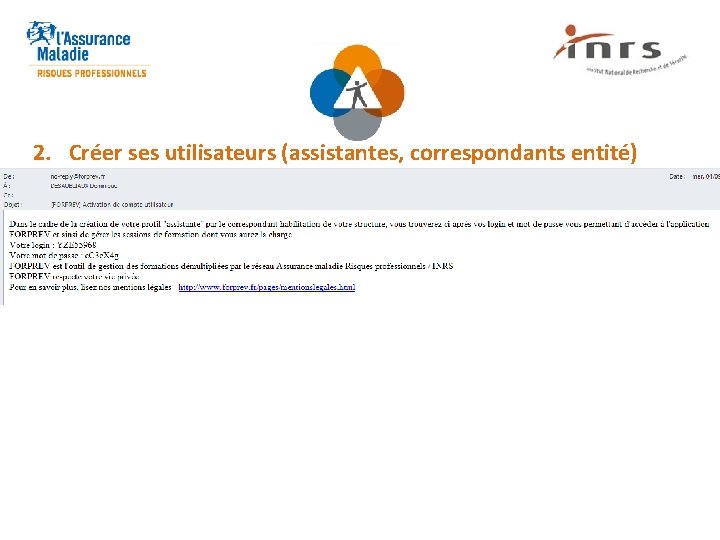
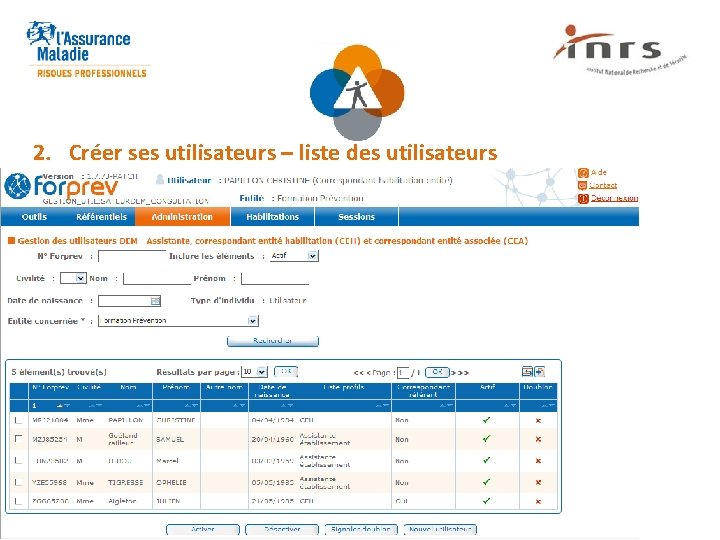

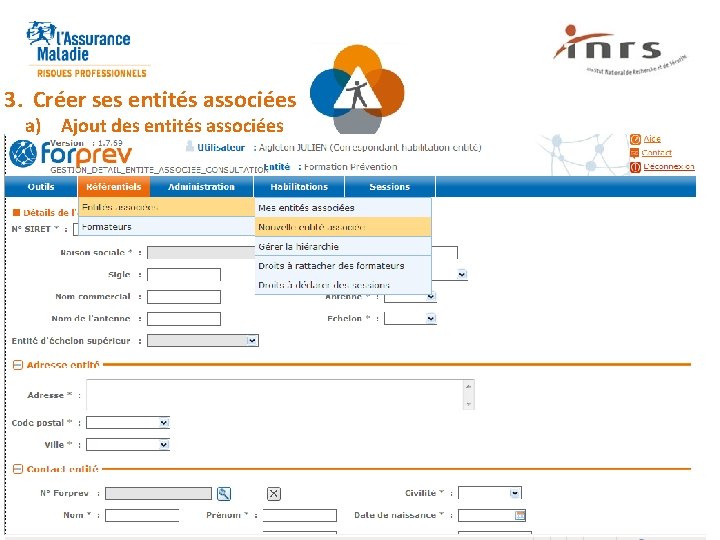
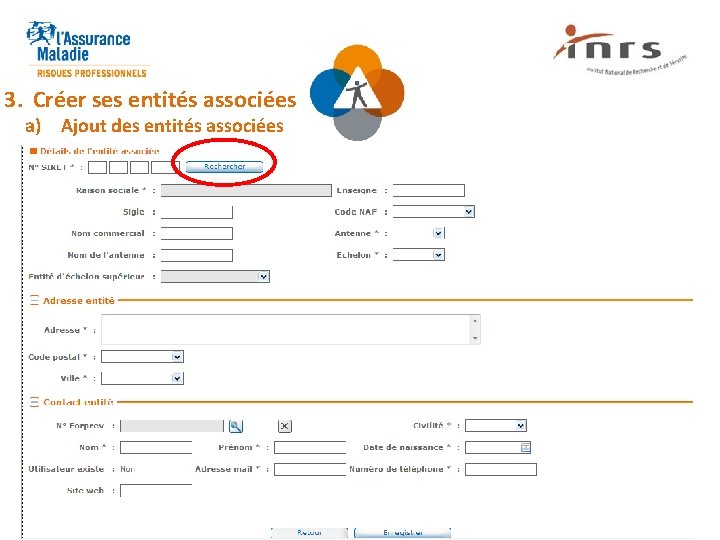
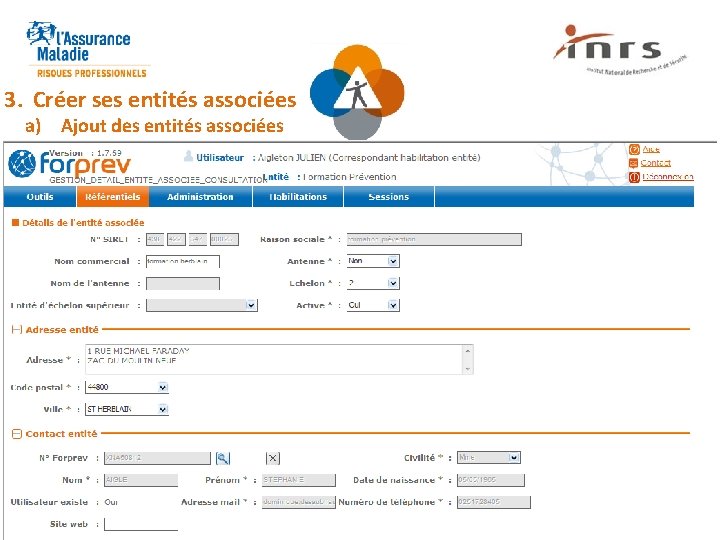
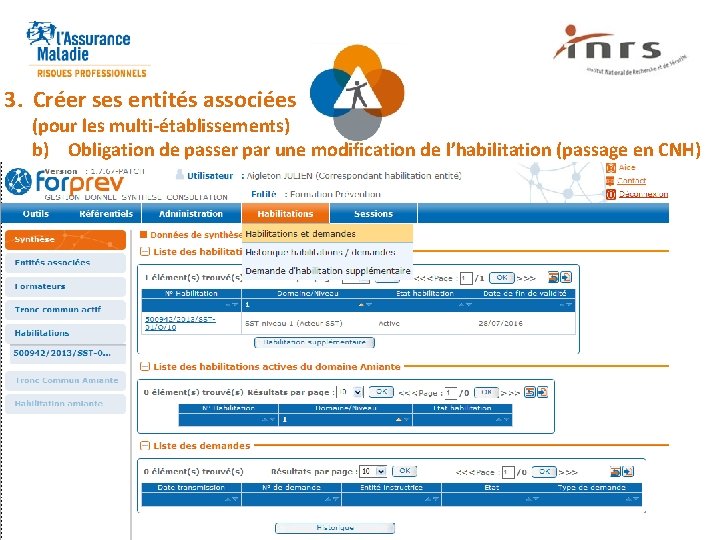
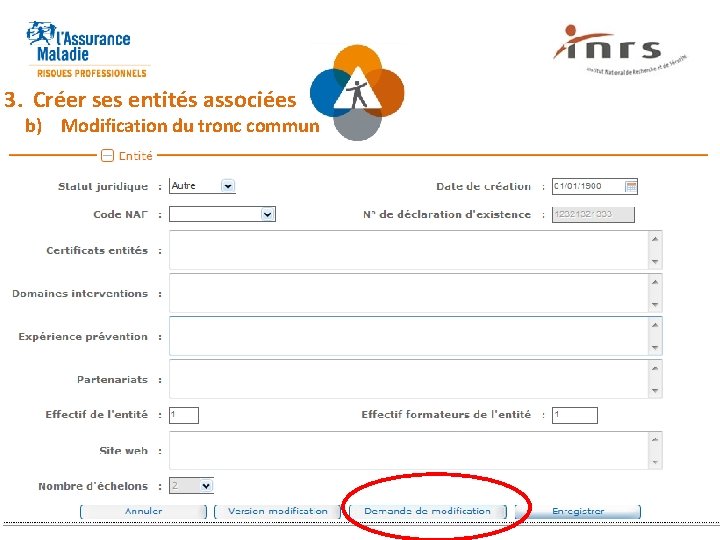
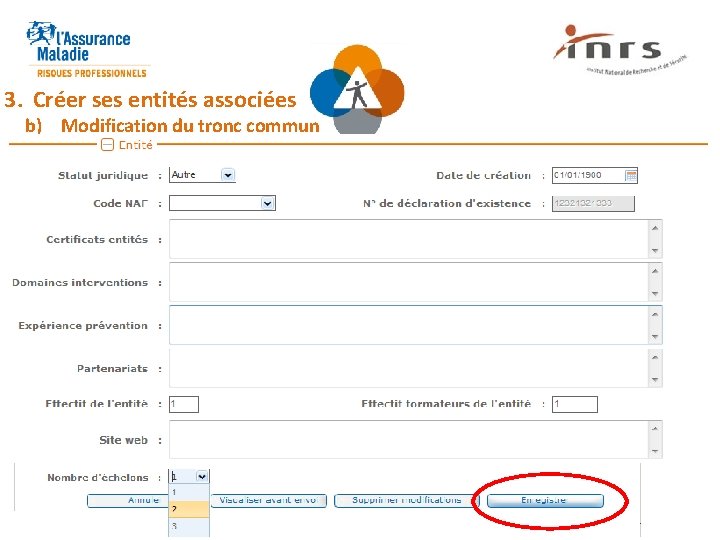
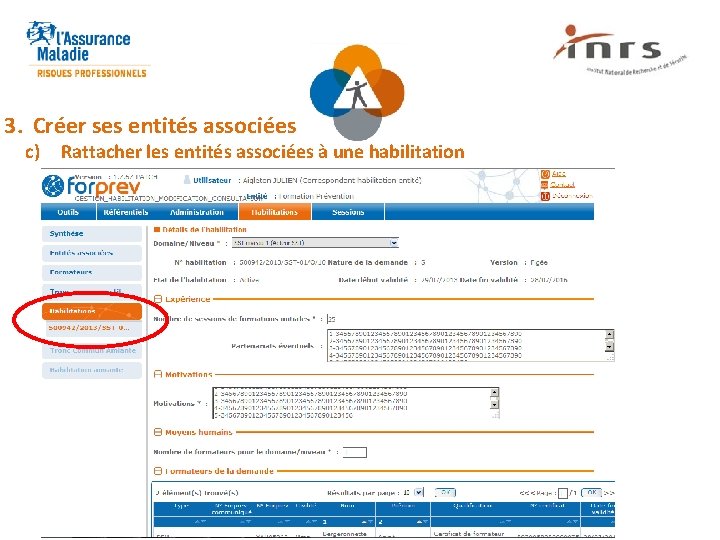
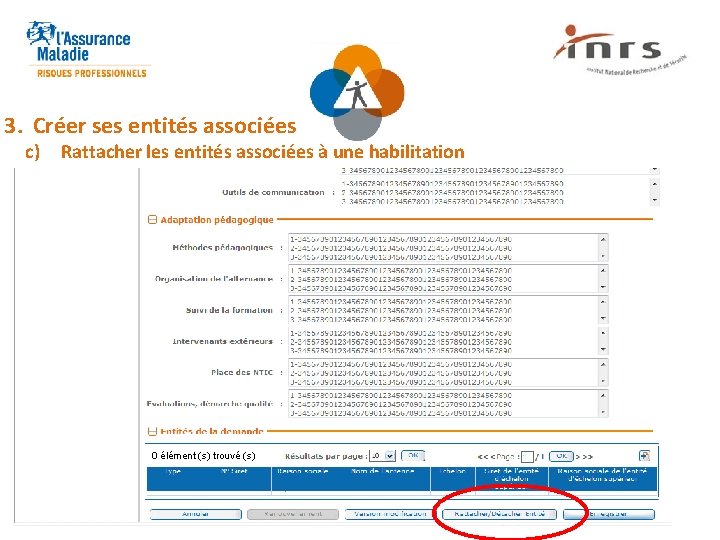
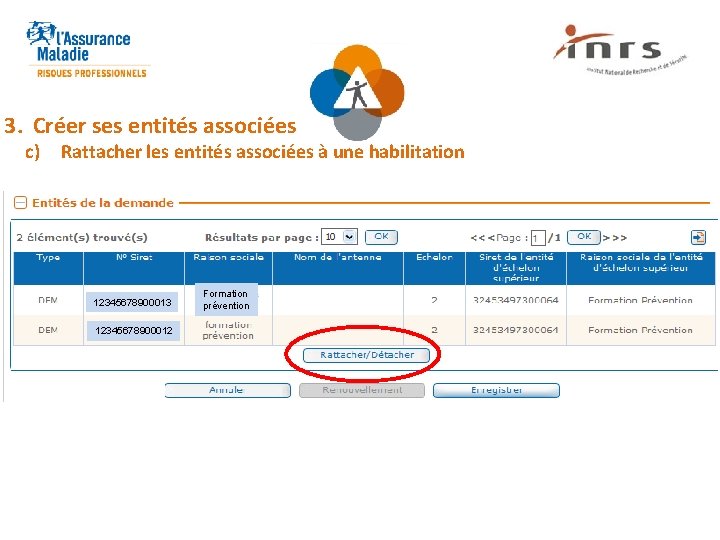
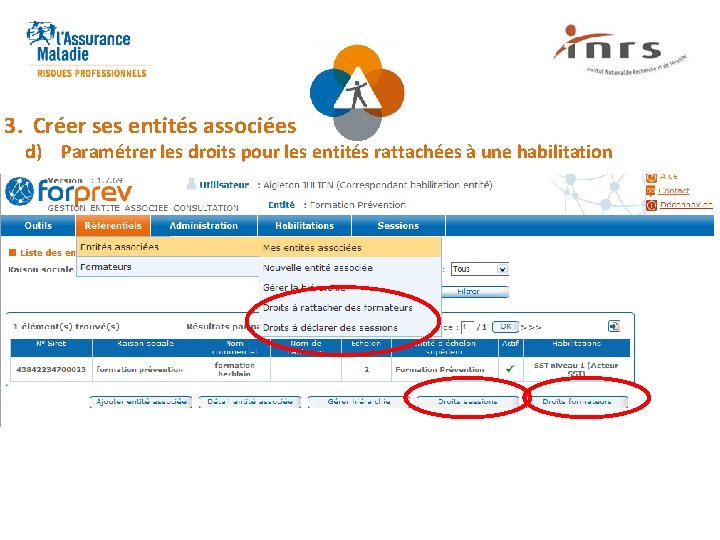
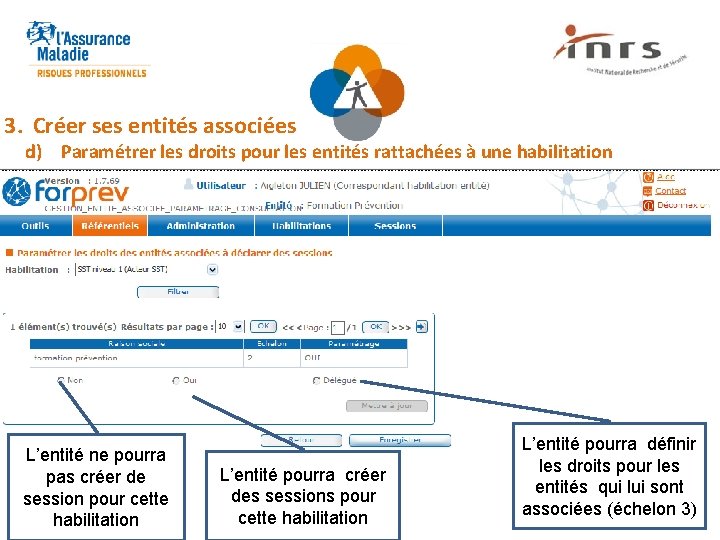
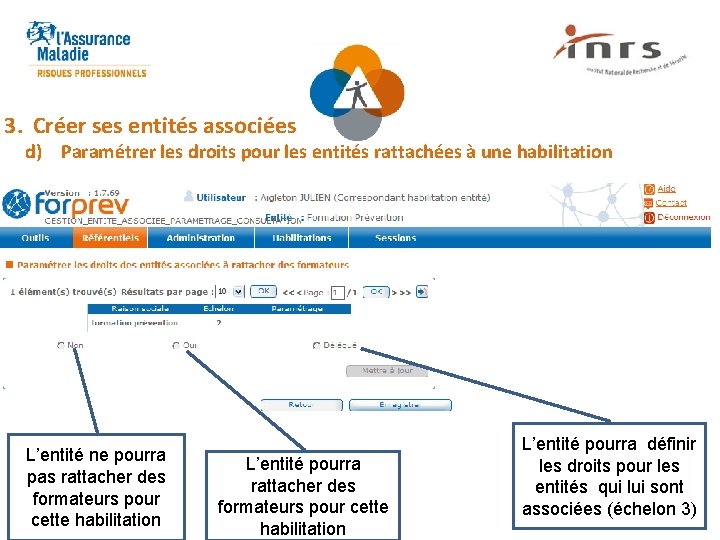
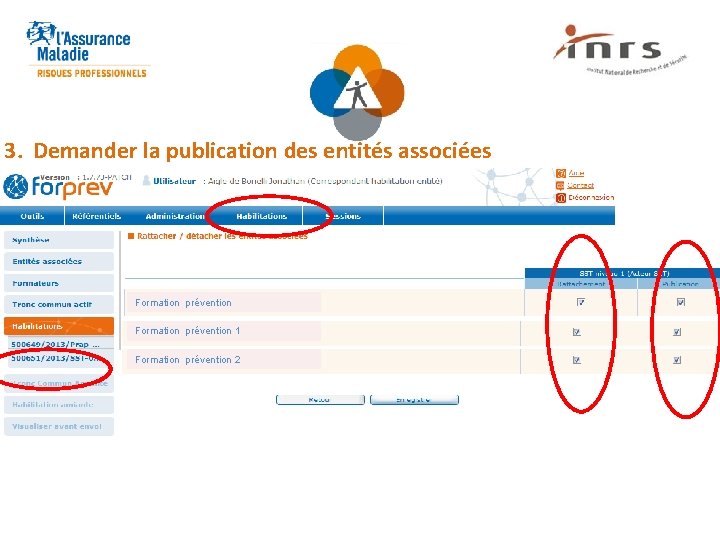

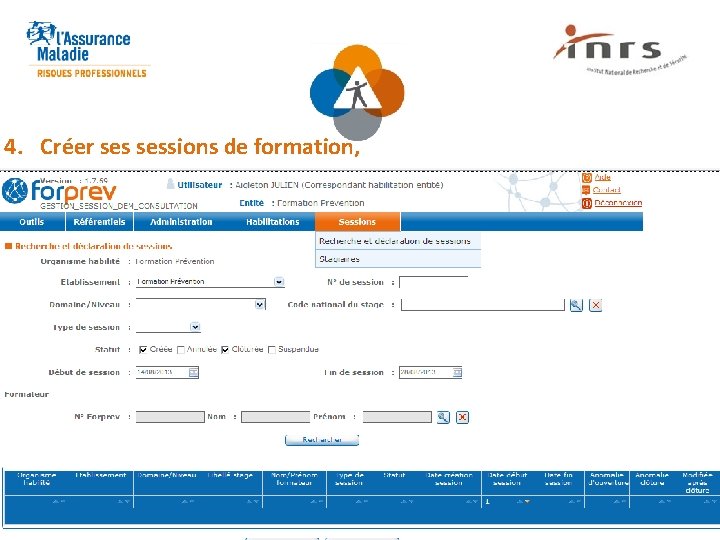
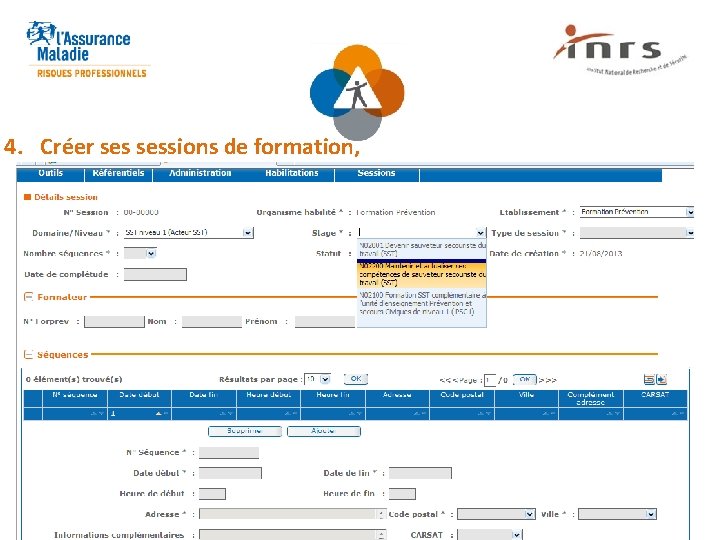
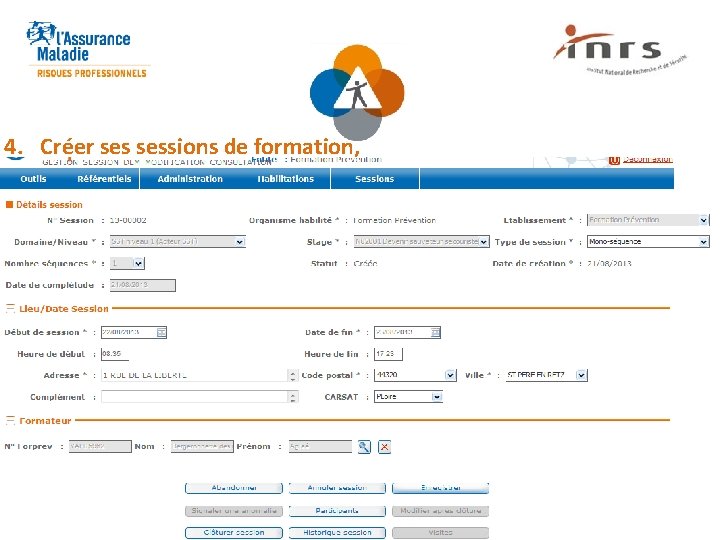
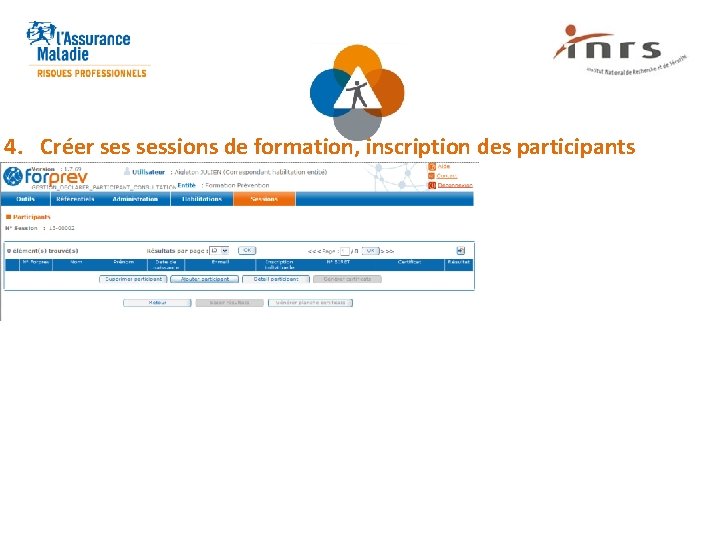
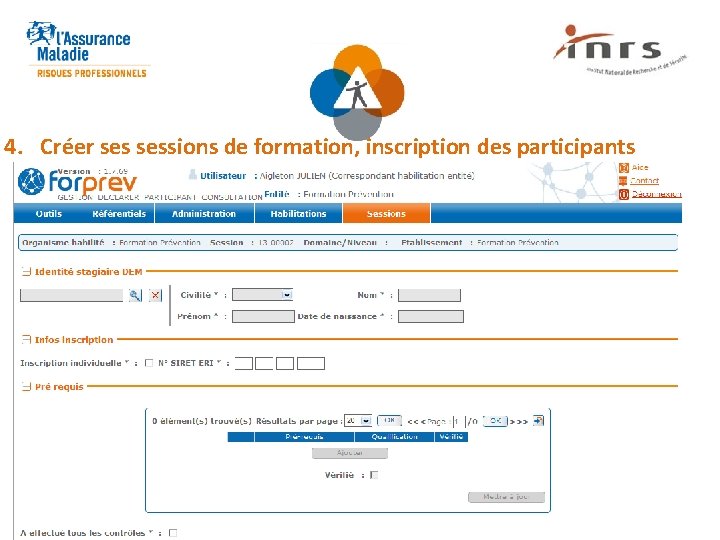
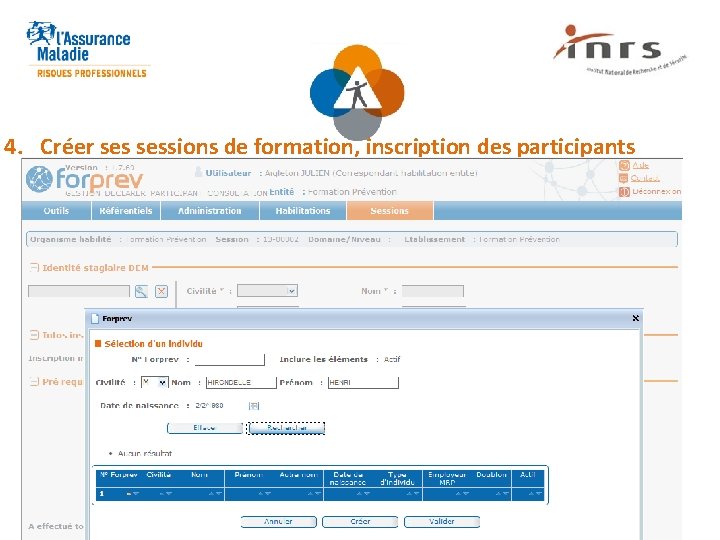
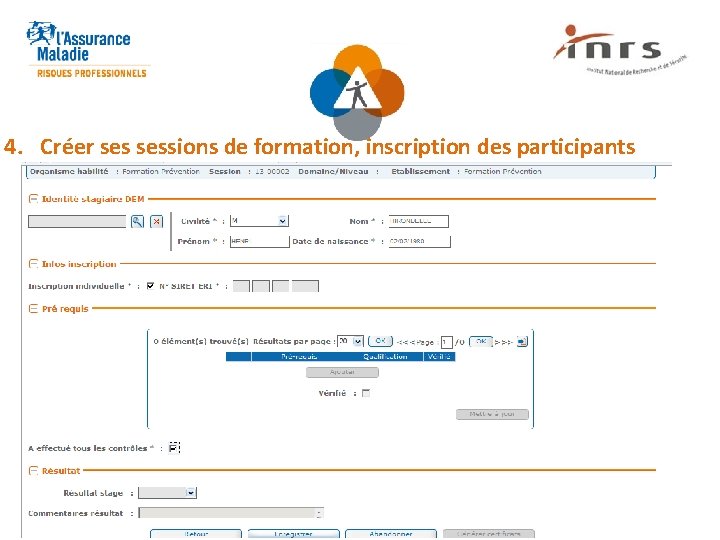
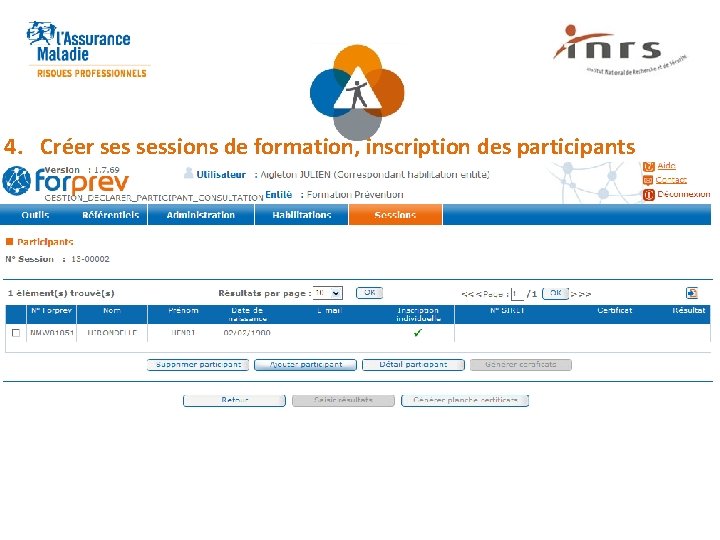
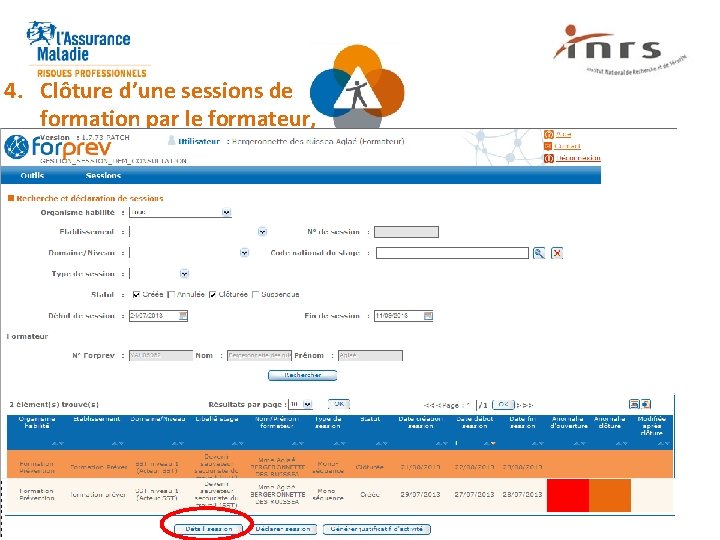
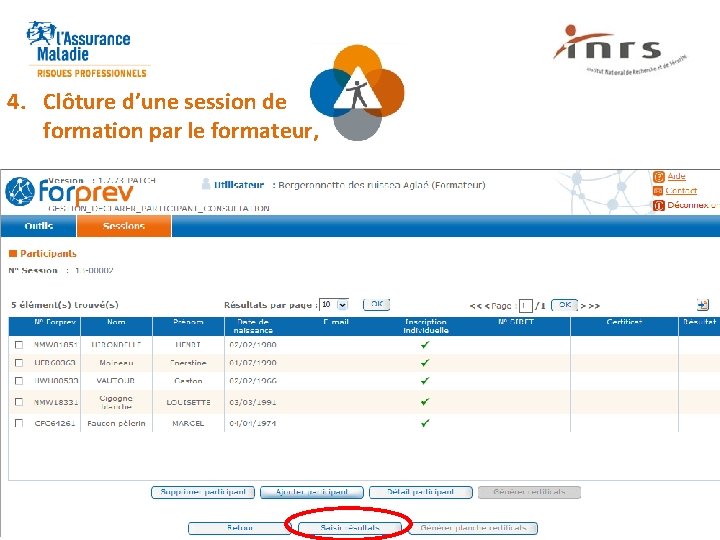
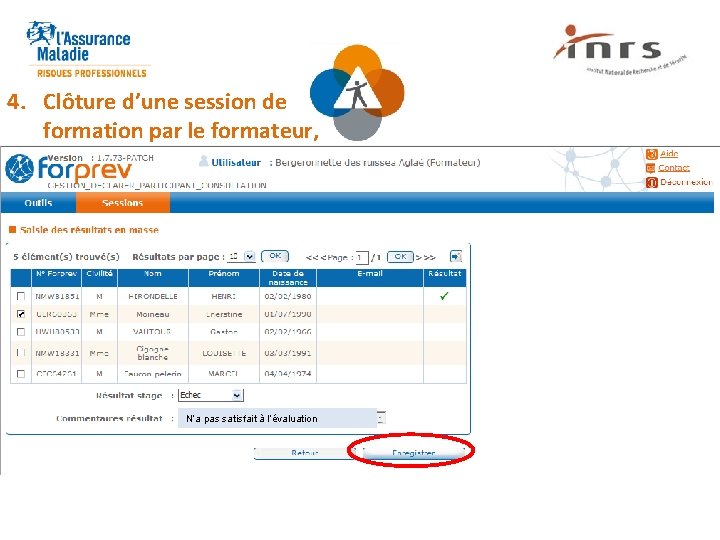
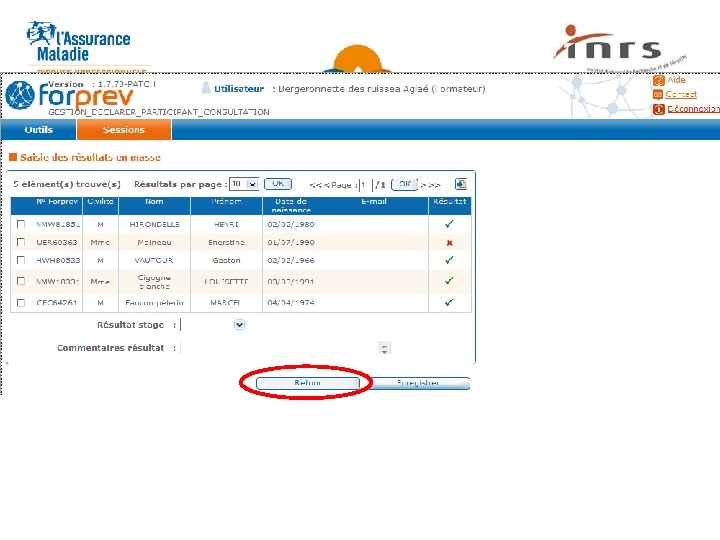
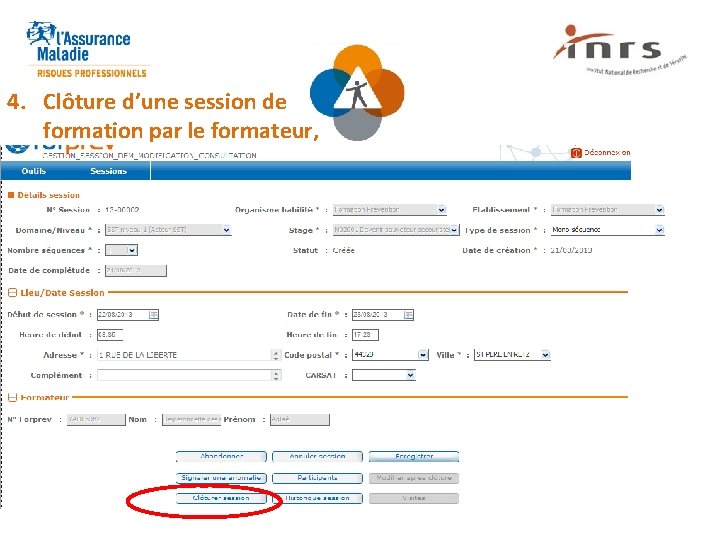
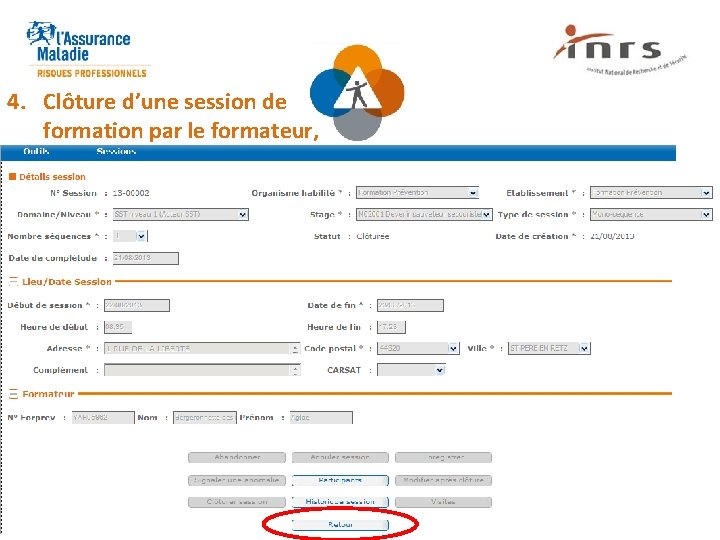
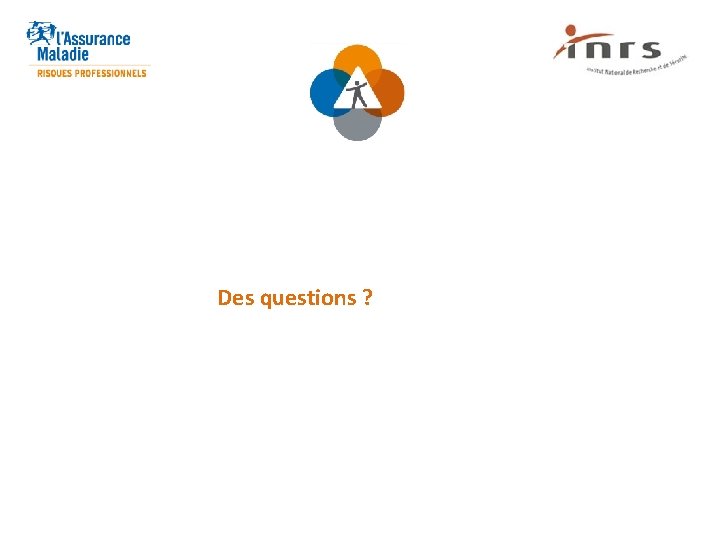


- Slides: 82

L’outil de gestion des formations de l’Assurance Maladie – Risques Professionnels / INRS 30/11/2012 v 1

Quelles sont ses caractéristiques ? § Site web référencé par les moteurs de recherche § Données sécurisées, garantie de confidentialité § Gratuit § Matériel requis : 1 ordinateur connecté à Internet et 1 imprimante

Quels sont les bénéfices liés à son utilisation ? (1) Habilitation § § § Enregistrement en ligne d’une demande d’habilitation Modification simple d’une demande existante Demande de renouvellement facilitée Sessions de formation § § § Enregistrement en ligne des ouvertures de stages et procès verbaux Souplesse pour le changement des participants ou du formateur Autonomie dans l’édition des certificats Formateurs § Mise à jour de l’équipe pédagogique facilitée § Transparence des informations le concernant

Quels sont les bénéfices liés à son utilisation ? (2) Listes des organismes de formation habilités • • • Meilleur référencement et visibilité des organismes Possibilité pour chaque organisme de mettre à jour instantanément ses informations Possibilité de tri par région, par thématique… Possibilité de statistiques à la demande

Quelle est son architecture ? Offre de formation Assurance Maladie – Risques Pro / INRS www. forprev. fr Accès public Accès réservé Listes Organismes de formation habilités Demande d’un compte provisoire Organismes de formation Formateurs

Que trouve-t-on dans l’espace public de forprev ? Cet onglet présente : § la démultiplication §Le réseau prévention §Les mentions légales Ce menu décrit le processus d’habilitation et permet aux OF de se connecter à leur espace Chaque dispositif proposé à la démultiplication est décrit ainsi que le pré requis « bases en prévention » Cet onglet permet de recher une formation C’est par ce menu que les formateurs peuvent se connecter à leur espace Chaque thématique dispose d’une foire aux questions spécifique
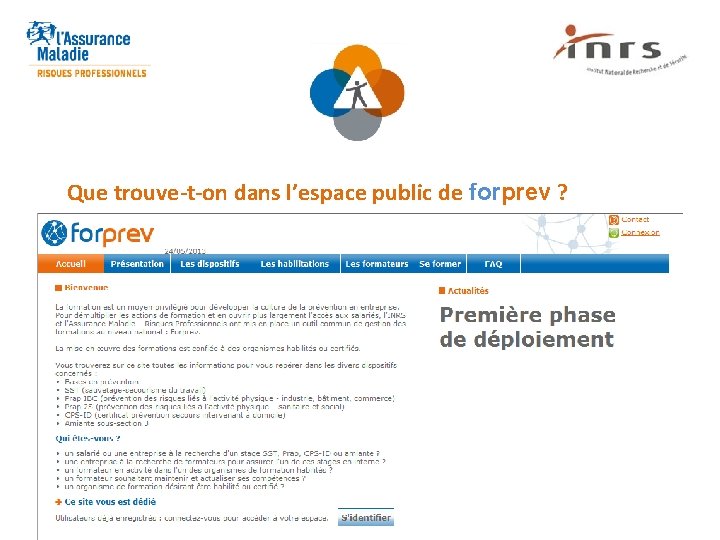
Que trouve-t-on dans l’espace public de forprev ?
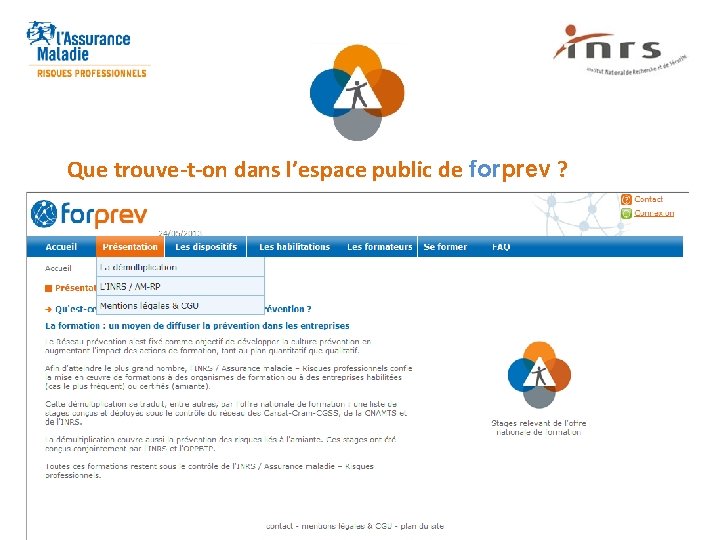
Que trouve-t-on dans l’espace public de forprev ?
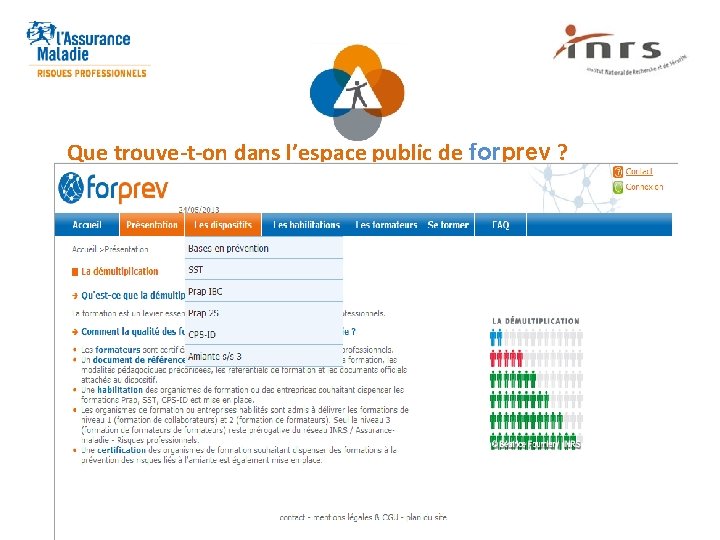
Que trouve-t-on dans l’espace public de forprev ?
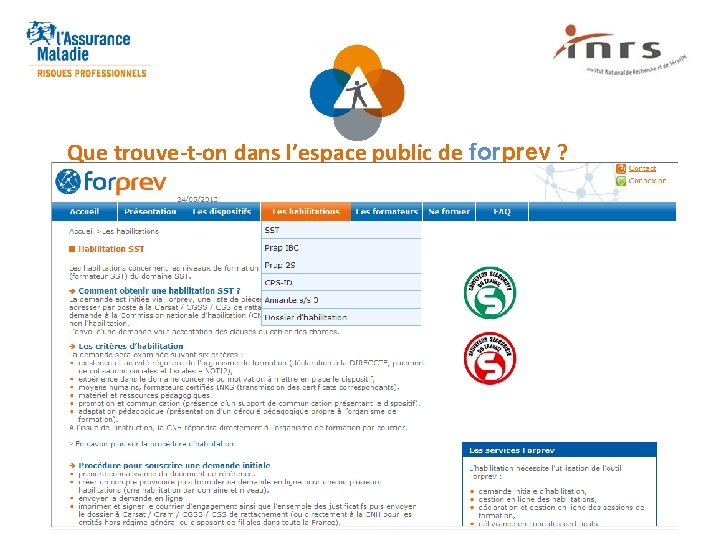
Que trouve-t-on dans l’espace public de forprev ?
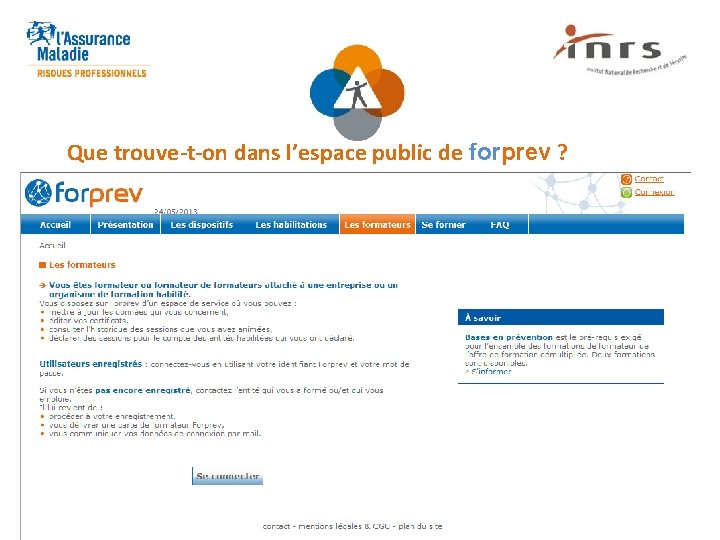
Que trouve-t-on dans l’espace public de forprev ?
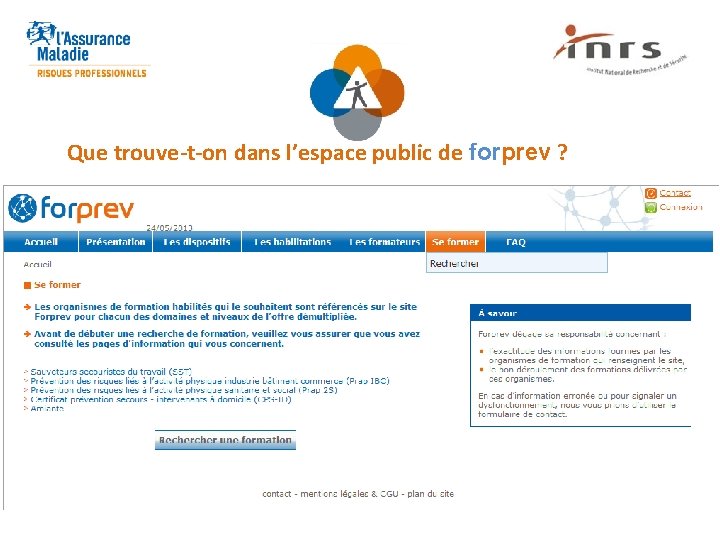
Que trouve-t-on dans l’espace public de forprev ?
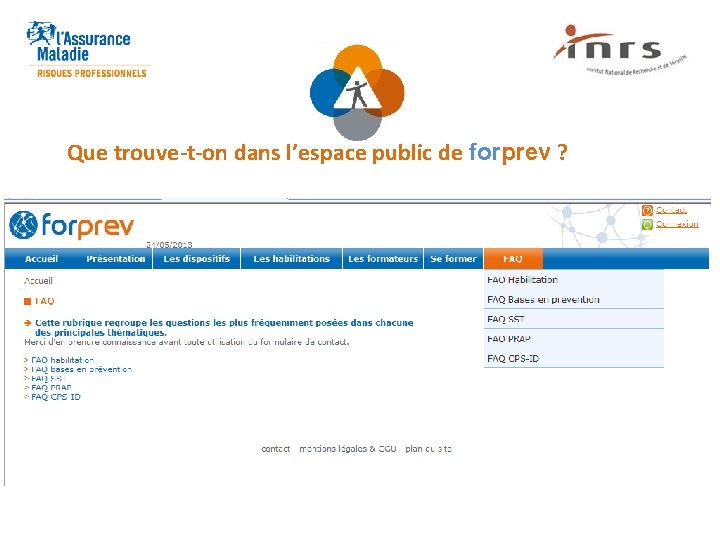
Que trouve-t-on dans l’espace public de forprev ?

Les données : quelle accessibilité ? quelle confidentialité ? Les données individu* sont des données communes et accessibles en recherche à tous les membres. Les qualifications obtenues sont visibles par la personne qualifiée, l’OF l’ayant formé et le réseau prévention. (qualification, n° certificat forprev, date de validité) Les qualifications déclaratives sont visibles par la personne qualifiée, l’OF l’ayant déclaré et le réseau prévention. Individu* : personne physique (défini par son nom, son prénom, sa date de naissance) pouvant avoir plusieurs facettes : • utilisateur • stagiaire • formateur
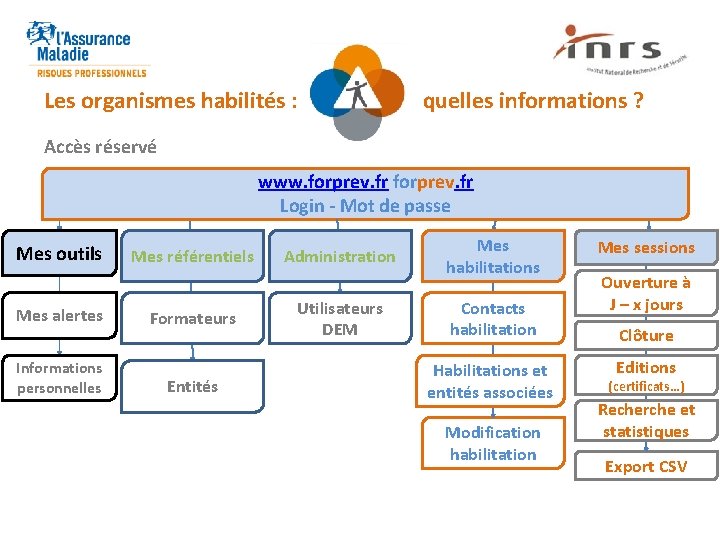
Les organismes habilités : quelles informations ? Accès réservé www. forprev. fr Login - Mot de passe Mes outils Mes alertes Informations personnelles Mes référentiels Formateurs Entités Administration Utilisateurs DEM Mes habilitations Contacts habilitation Habilitations et entités associées Modification habilitation Mes sessions Ouverture à J – x jours Clôture Editions (certificats…) Recherche et statistiques Export CSV
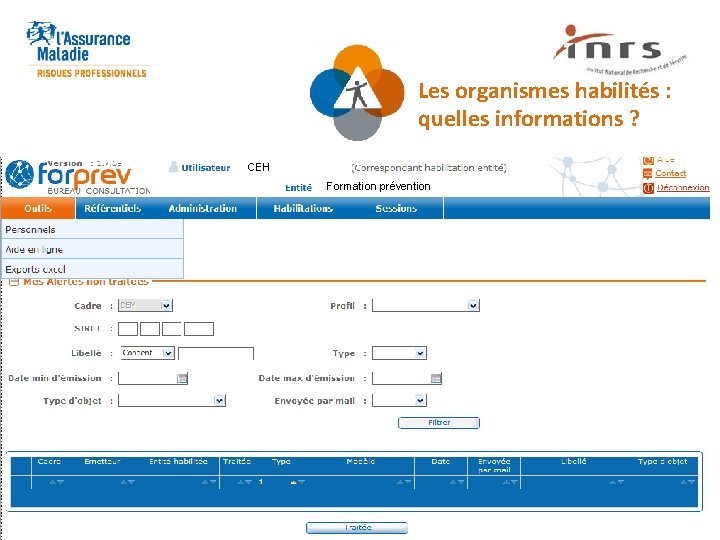
Les organismes habilités : quelles informations ? CEH Formation prévention

Les organismes habilités : quelles fonctionnalités ? Gérer des individus forprev § § Rattacher/détacher un individu à son entité Déclarer une qualification sur l’honneur pour qu’un formateur puisse être reconnu et puisse animer des sessions de formation § Enregistrer la participation d’un individu dans une session afin qu’il ait le statut de stagiaire § Gérer les utilisateurs de l ’application dans chaque établissement (correspondant établissement, assistantes, formateurs) et leurs droits

Les organismes habilités : quelles fonctionnalités ? Gérer ses formateurs § § § Accéder à la liste des formateurs Rattacher/détacher un formateur à une entité associée Déclarer une qualification sur l’honneur Gérer ses stagiaires § Accéder à la liste des stagiaires § § § Créer un stagiaire lors de l’inscription à une session de formation Modifier/ supprimer un stagiaire Générer les certificats des stagiaires

Les structures multi-établissements : quelle organisation ? 3 é ch e l o n s m a x i SST Organisme de formation PRAP IBC Entité associée SST Sous-entité associée Entité associée SST - PRAP IBC Sous-entité associée § Chaque entité ou sous-entité associée peut-être rattachée à une ou plusieurs habilitations (passage en CNH) § Les formateurs sont rattachés à une ou plusieurs entités ou sousentités (libre)

Les organismes habilités : quelles fonctionnalités ? Gérer ses entités associées (cas des OF multi-sites) § § § § Accéder à sa liste d’entités associées § Définir quelles sont les entités publiées sur la liste nationale Associer une nouvelle entité Modifier une entité associée Supprimer une entité associée Gérer la hiérarchie des entités associées Rattacher des entités associées à un habilitation Paramétrer les droits des entités associées à déclarer des formateurs Paramétrer les droits des entités associées à déclarer des sessions, à les clôturer et à éditer les certificats.

Les structures multi-établissements : quelle organisation ? § 1 seul n° d’existence par organisme de formation et ses entités associées § Possibilité d’ 1 correspondant habilitation par entité sur chacun des 3 échelons § Des assistants (es) § Des formateurs (1 référent par dispositif) L’organisme de formation peut décider : • • • De gérer les formations de toutes les entités lui-même De déléguer à chaque entité la gestion de ses formations D’autoriser l’entité de l’échelon 2 à gérer ses sous-entités

Le correspondant habilitation : quelles informations ? Il a accès : § § à toutes les informations concernant le périmètre de l’habilitation à toutes les informations concernant l’entité Il n’a pas accès : § aux données individuelles des formateurs

Le correspondant habilitation : quelles fonctionnalités ? § Mettre à jour les données relatives à l’habilitation de son entité § Enregistrer la structure de son entité § Attribuer le cas échéant des droits aux formateurs et aux assistantes de son entité § Les mêmes droits peuvent être accordés au correspondant habilitation de chaque entité associée dans la limite du périmètre de l’entité concernée § Editer des données statistiques.

Les formateurs : qui sont-ils ? § Les formateurs sont des « individus » forprev § Un individu devient un formateur quand on le qualifie en tant que formateur : • Qualification obtenue par un stage de niveau 2 ou 3 ou un MAC (Maintien ou Actualisation des Compétences) • Qualification déclarative sur l’honneur (1 er enregistrement dans forprev) : 1. Le formateur présente un certificat sans référence forprev 2. Le partenaire, au vue de ce certificat, saisie le formateur et sa qualification, 3. Le formateur recevra un N° Forprev lui permettant de vérifier ses informations personnelles, d’éditer un certificat forprev 4. Ce certificat lui permettra d’être référencé éventuellement par un autre partenaire

Les formateurs : quelles informations ? Ils ont accès : § § à leurs données personnelles à leurs qualifications aux entités les ayant déclaré puis rattaché aux formations auxquelles ils ont été affectés Ils peuvent ainsi vérifier qu’ils n’ont pas été affectés à une formation qu’ils n’auraient pas assurée.

Les formateurs, les assistantes : quelles fonctionnalités ? En fonction des droits qui leur sont octroyés : § § Déclarer des sessions Enregistrer les évaluations (ou résultats) Clôturer des sessions Editer des certificats

Présentation de l’outil de gestion FORPREV – 13 juin 2013 n Architecture générale du site Informations / Offre de formation Assurance Maladie – Risques Pro / INRS www. forprev. fr Accès public Listes Organismes de formation habilités Demande d’un compte provisoire Accès réservé Organismes de formation Entreprises Formateurs

Les nouveaux organismes : quelle démarche ? Accès public Demande d’un compte provisoire Demande d’habilitation § Dossier administratif : tronc commun § Dossier technico-pédagogique Transmission à la CARSAT + envoi des pièces justificatives par courrier § § § § Engagement du responsable juridique de l’entité Document de présentation de l’organisme Noti 2 ou attestations de paiement des cotisations Bilan pédagogique et financier Déroulé pédagogique et programme Copies des certificats des formateurs ou attestations de formation Modèle de fiche d’évaluation de fin de stage

Les organismes déjà habilités avant forprev : quelle démarche ? Login Mot de passe Réception par mail au correspondant habilitation déclaré Login = N° Forprev (3 lettres + 5 chiffres) A partir des données intégrées dans forprev, l’OF devra : 1. 2. 3. 4. Créer ses formateurs, Définir ses utilisateurs et leurs droits d’accès, créer sa structure (pour les multi- établissements), Créer sessions de formation.
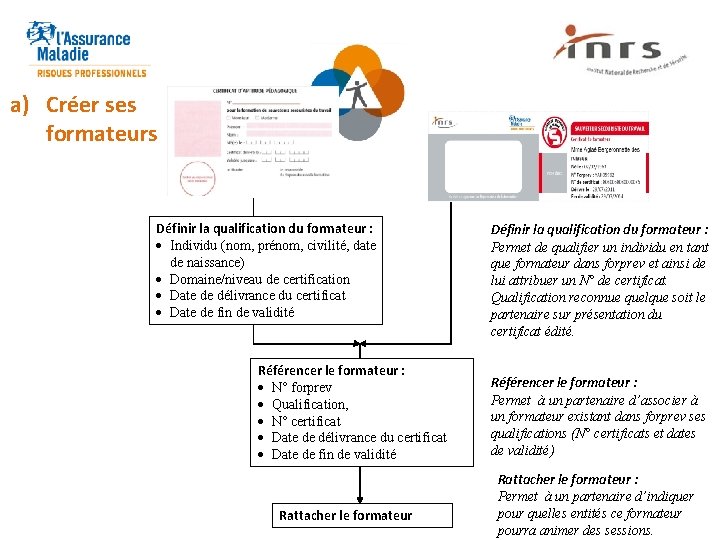
a) Créer ses formateurs Définir la qualification du formateur : · Individu (nom, prénom, civilité, date de naissance) · Domaine/niveau de certification · Date de délivrance du certificat · Date de fin de validité Référencer le formateur : · N° forprev · Qualification, · N° certificat · Date de délivrance du certificat · Date de fin de validité Rattacher le formateur Définir la qualification du formateur : Permet de qualifier un individu en tant que formateur dans forprev et ainsi de lui attribuer un N° de certificat. Qualification reconnue quelque soit le partenaire sur présentation du certificat édité. Référencer le formateur : Permet à un partenaire d’associer à un formateur existant dans forprev ses qualifications (N° certificats et dates de validité) Rattacher le formateur : Permet à un partenaire d’indiquer pour quelles entités ce formateur pourra animer des sessions.
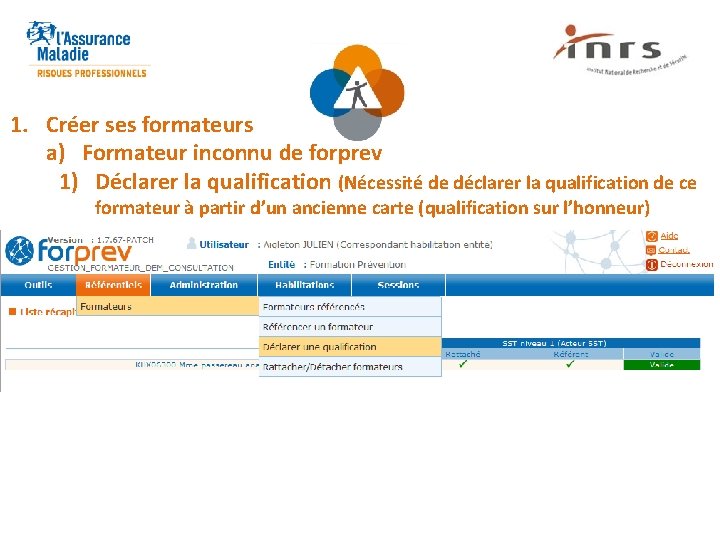
1. Créer ses formateurs a) Formateur inconnu de forprev 1) Déclarer la qualification (Nécessité de déclarer la qualification de ce formateur à partir d’un ancienne carte (qualification sur l’honneur)
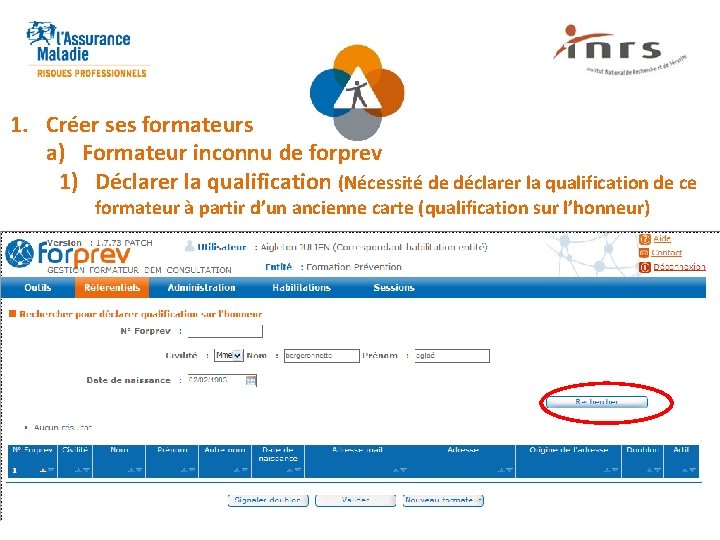
1. Créer ses formateurs a) Formateur inconnu de forprev 1) Déclarer la qualification (Nécessité de déclarer la qualification de ce formateur à partir d’un ancienne carte (qualification sur l’honneur)
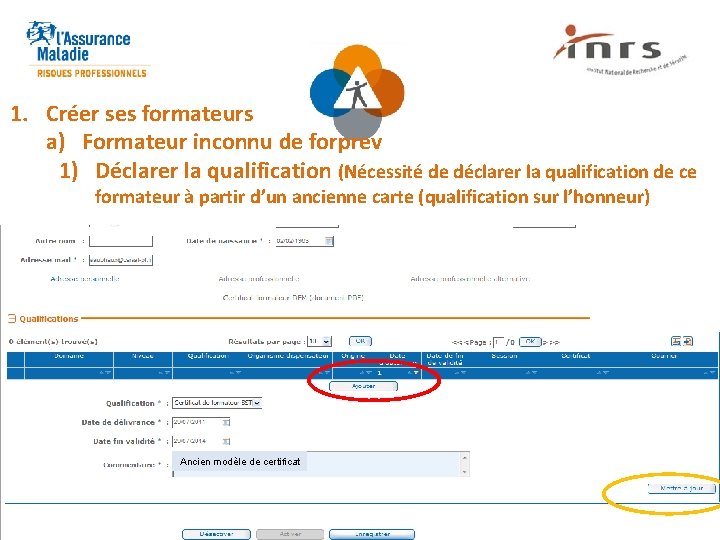
1. Créer ses formateurs a) Formateur inconnu de forprev 1) Déclarer la qualification (Nécessité de déclarer la qualification de ce formateur à partir d’un ancienne carte (qualification sur l’honneur) Ancien modèle de certificat
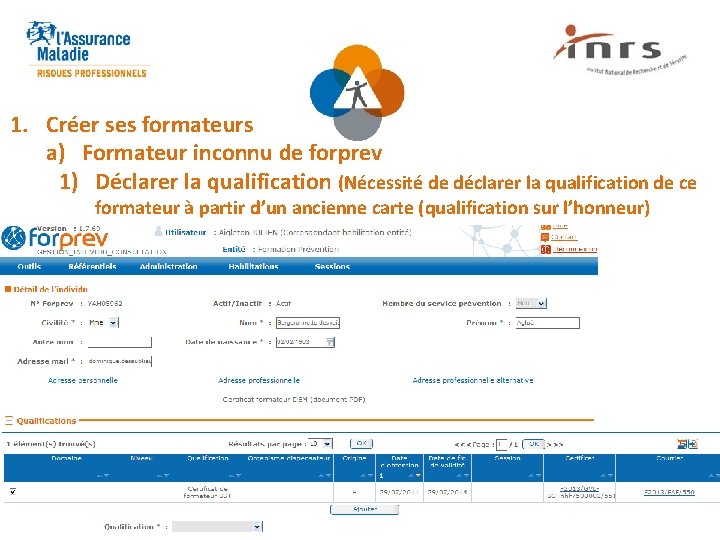
1. Créer ses formateurs a) Formateur inconnu de forprev 1) Déclarer la qualification (Nécessité de déclarer la qualification de ce formateur à partir d’un ancienne carte (qualification sur l’honneur)
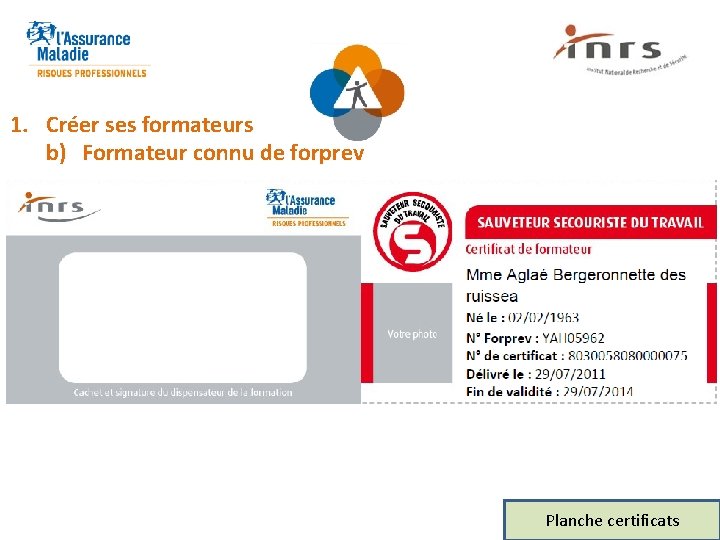
1. Créer ses formateurs b) Formateur connu de forprev Planche certificats
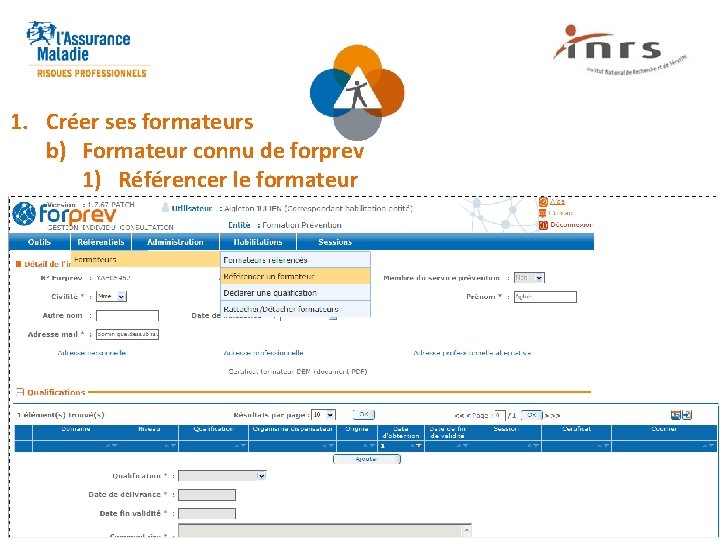
1. Créer ses formateurs b) Formateur connu de forprev 1) Référencer le formateur
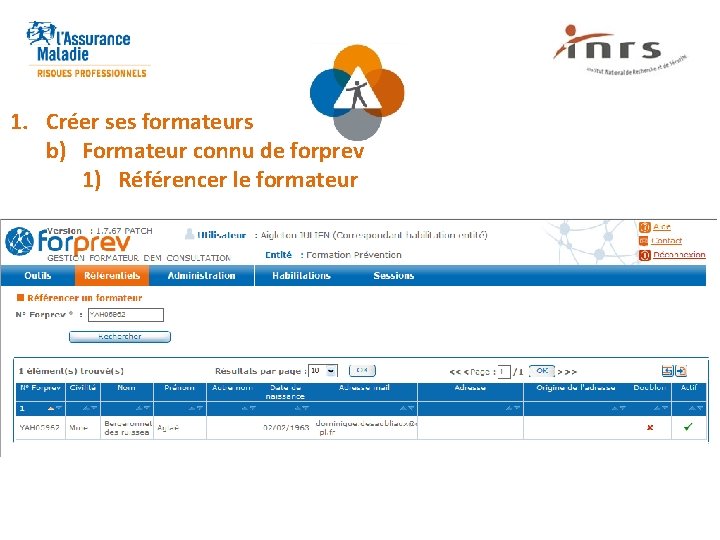
1. Créer ses formateurs b) Formateur connu de forprev 1) Référencer le formateur
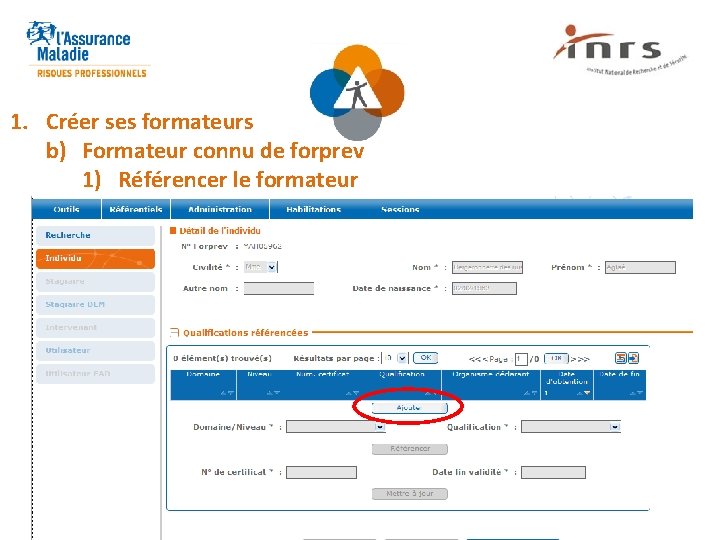
1. Créer ses formateurs b) Formateur connu de forprev 1) Référencer le formateur
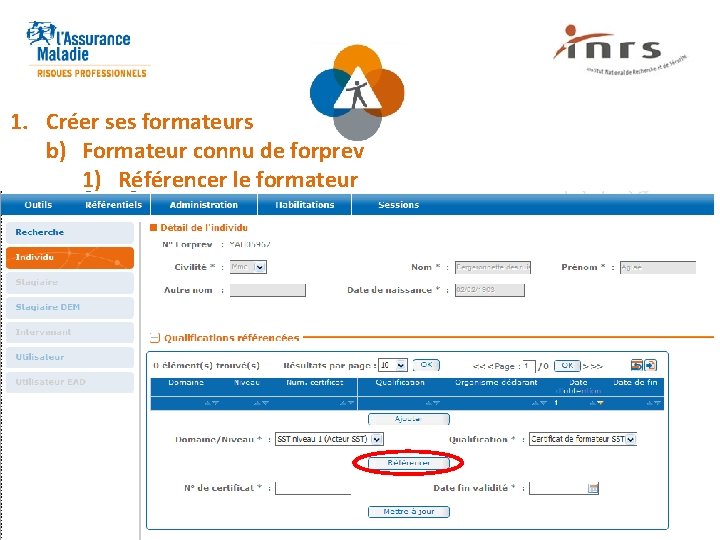
1. Créer ses formateurs b) Formateur connu de forprev 1) Référencer le formateur
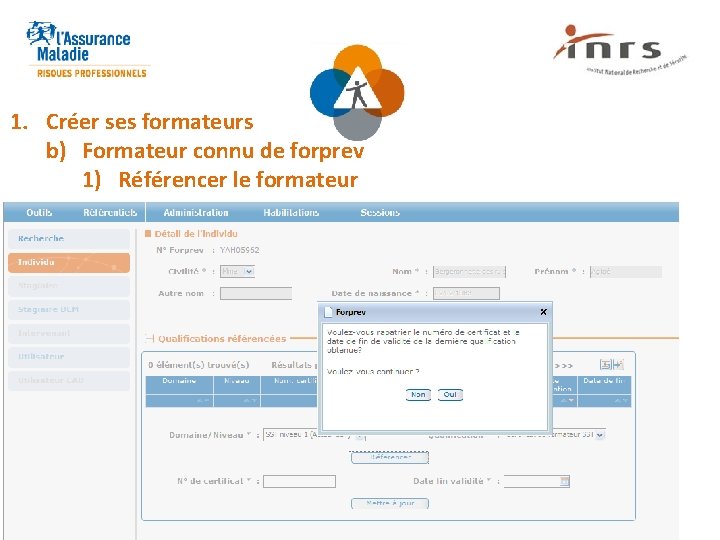
1. Créer ses formateurs b) Formateur connu de forprev 1) Référencer le formateur
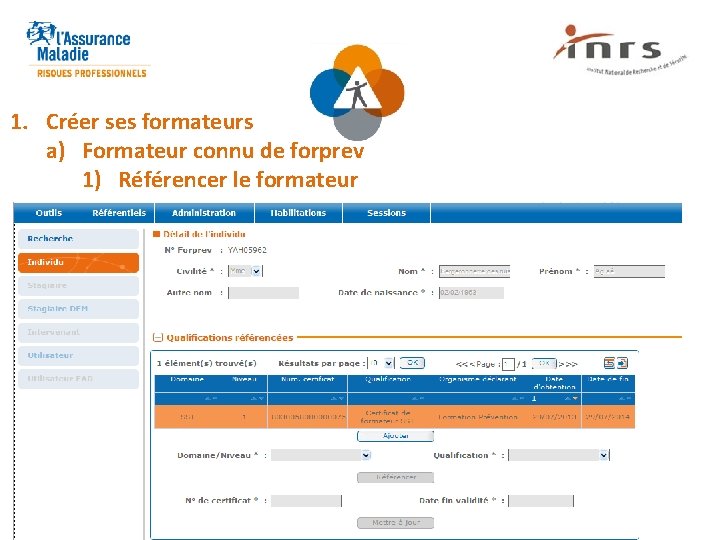
1. Créer ses formateurs a) Formateur connu de forprev 1) Référencer le formateur
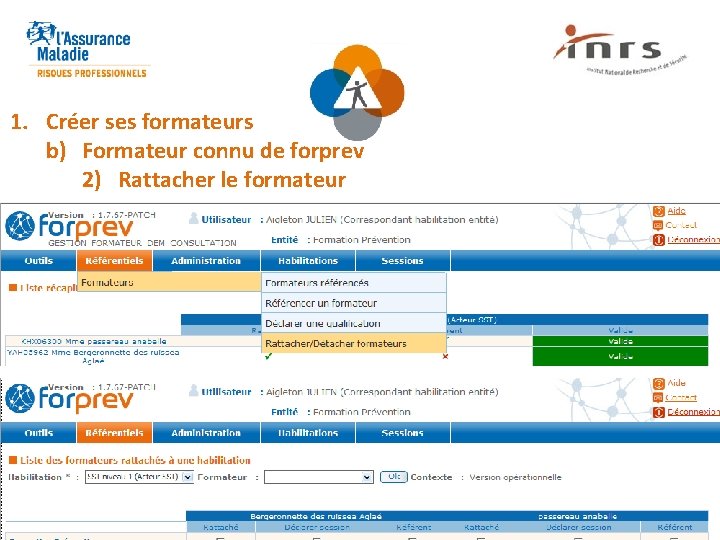
1. Créer ses formateurs b) Formateur connu de forprev 2) Rattacher le formateur
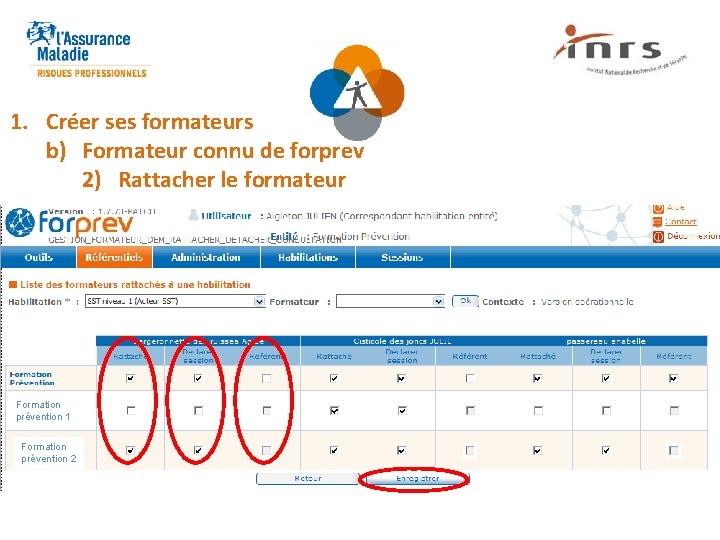
1. Créer ses formateurs b) Formateur connu de forprev 2) Rattacher le formateur Formation prévention 1 Formation prévention 2
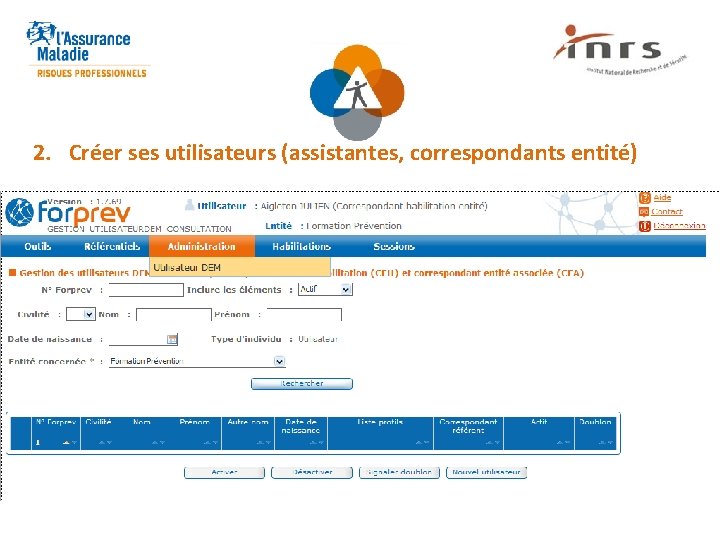
2. Créer ses utilisateurs (assistantes, correspondants entité)
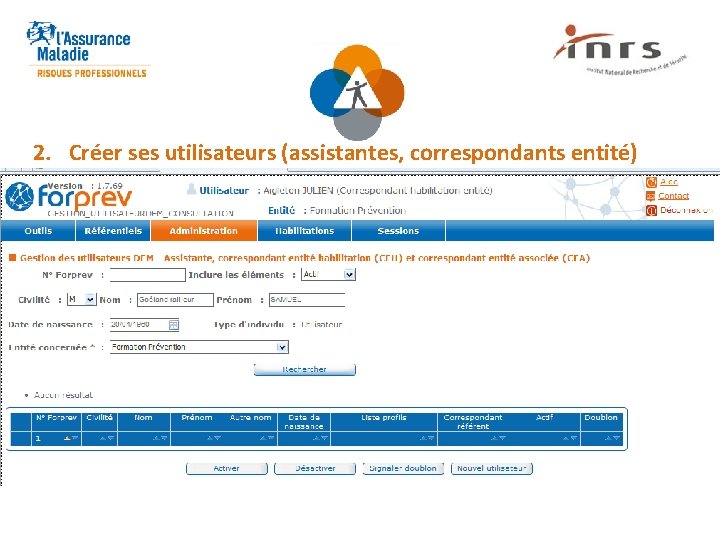
2. Créer ses utilisateurs (assistantes, correspondants entité)
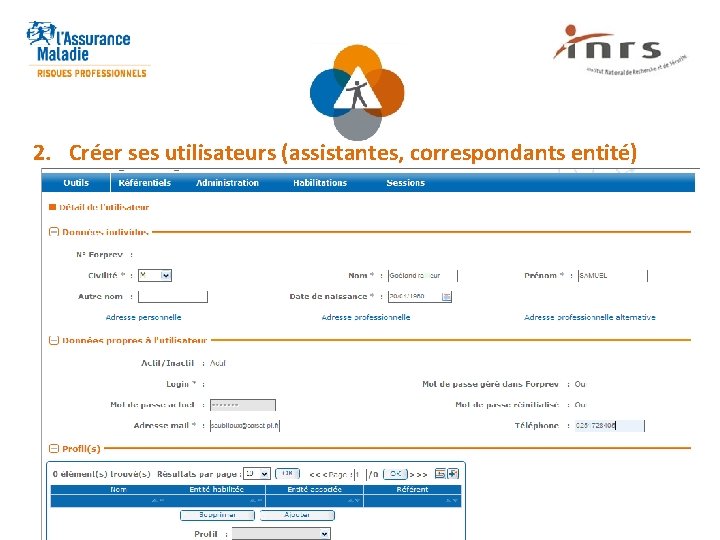
2. Créer ses utilisateurs (assistantes, correspondants entité)
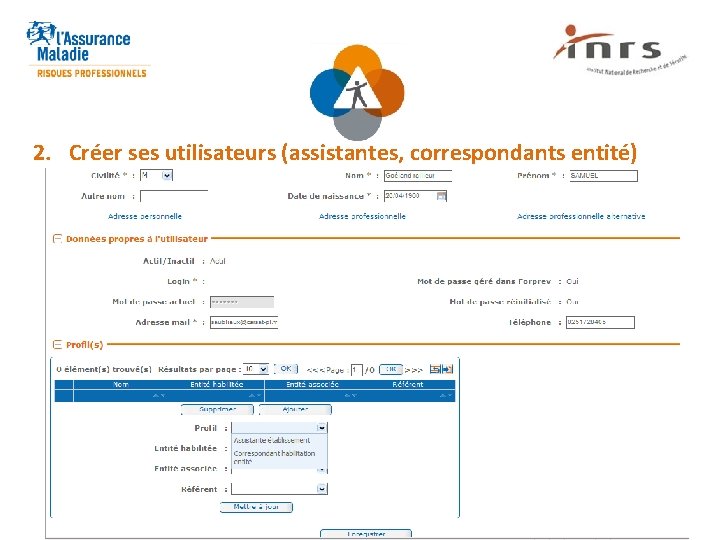
2. Créer ses utilisateurs (assistantes, correspondants entité)
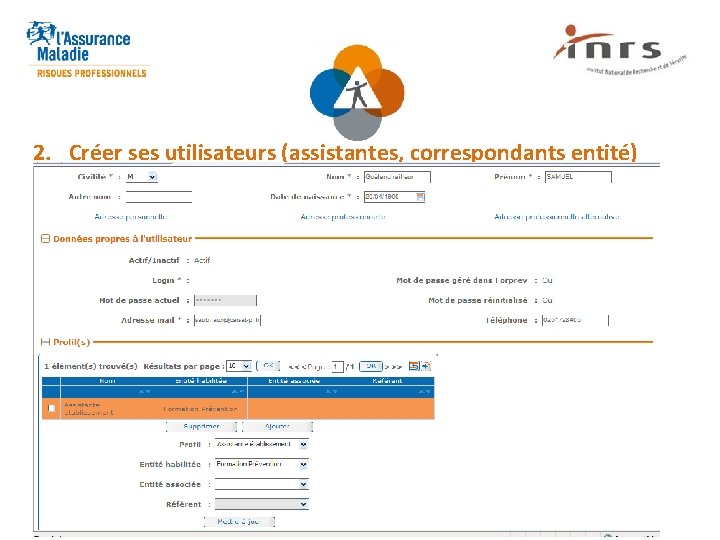
2. Créer ses utilisateurs (assistantes, correspondants entité)
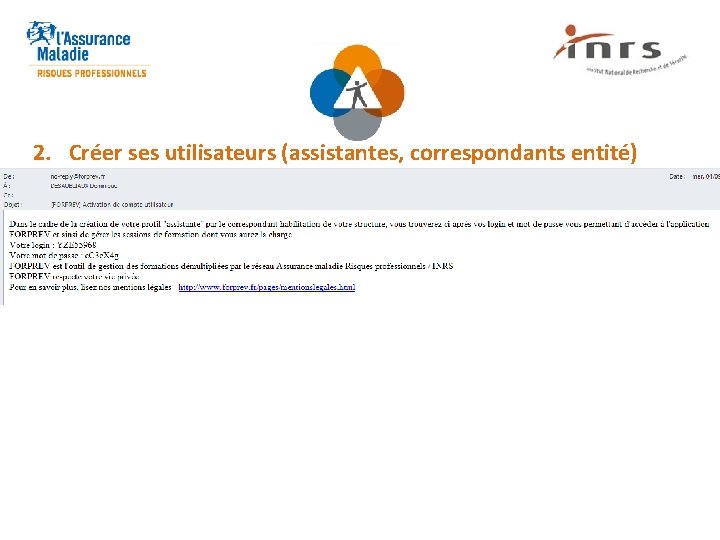
2. Créer ses utilisateurs (assistantes, correspondants entité)
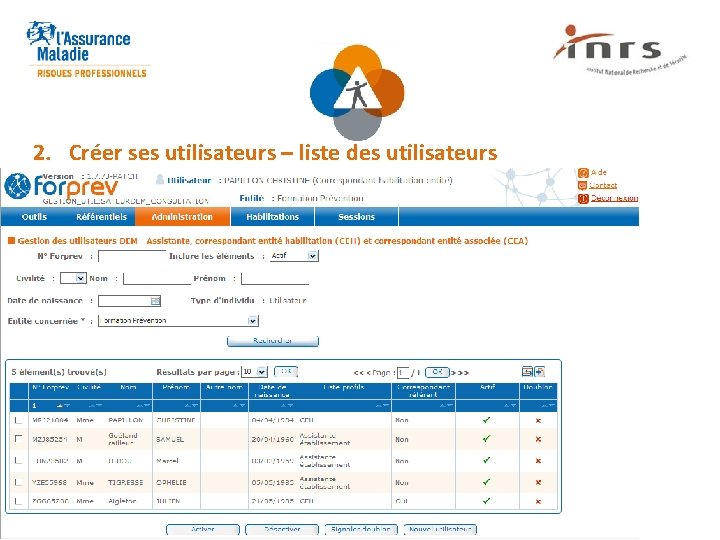
2. Créer ses utilisateurs – liste des utilisateurs

3. Créer ses entités associées a) Ajout des entités associées b) Rattacher les entités associées aux habilitations c) Paramétrer les droits des entités associées
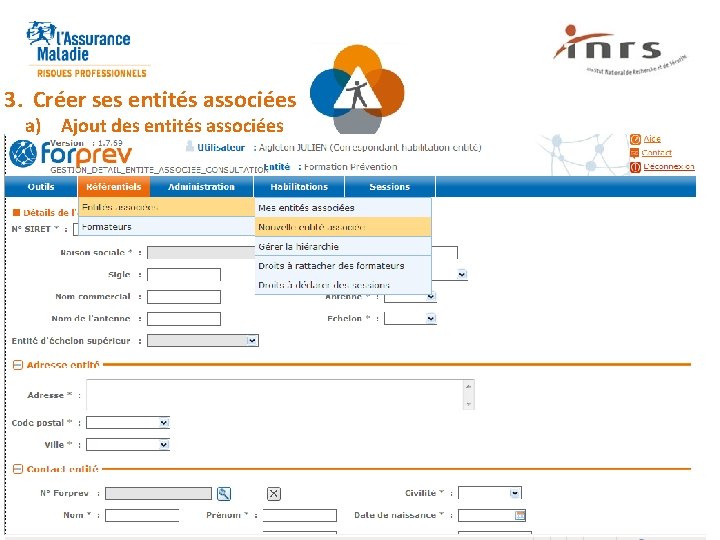
3. Créer ses entités associées a) Ajout des entités associées
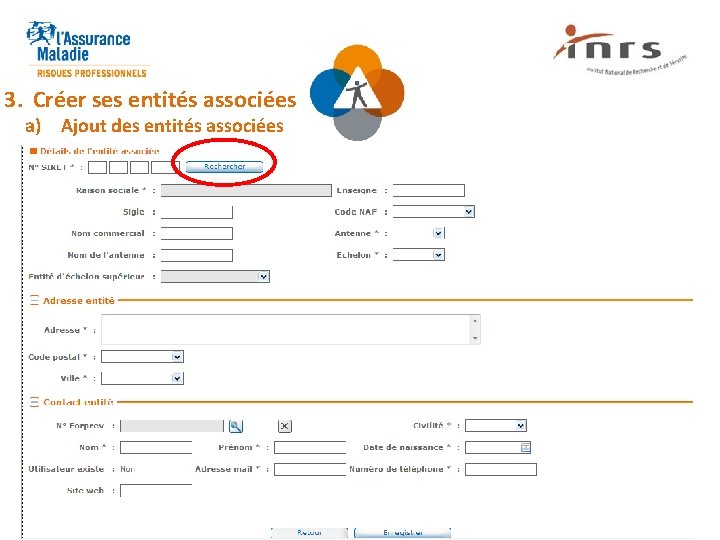
3. Créer ses entités associées a) Ajout des entités associées
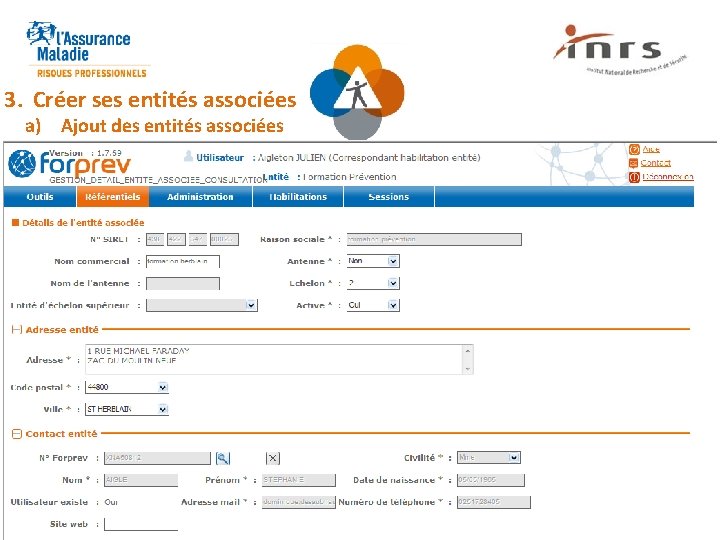
3. Créer ses entités associées a) Ajout des entités associées
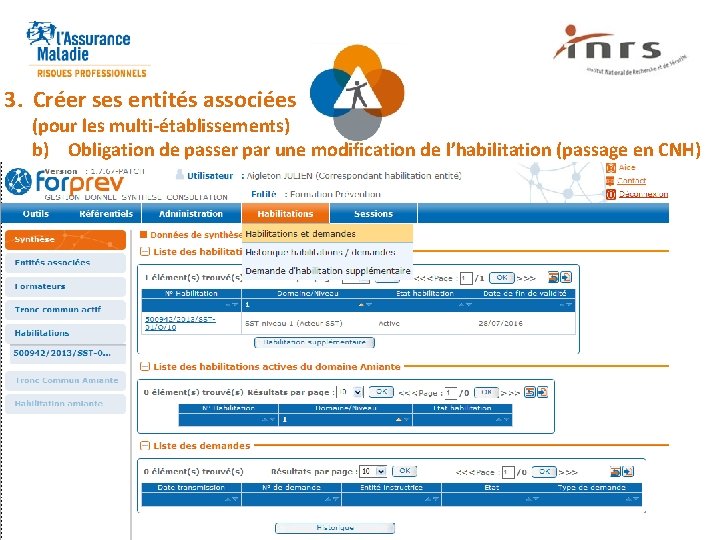
3. Créer ses entités associées (pour les multi-établissements) b) Obligation de passer par une modification de l’habilitation (passage en CNH)
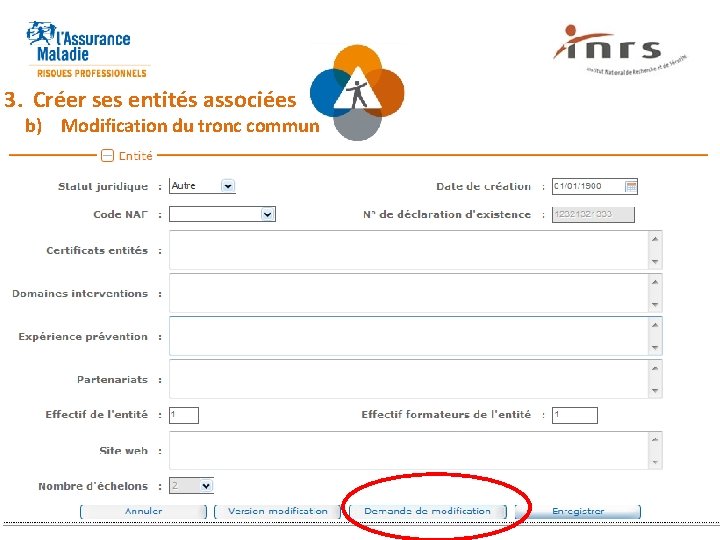
3. Créer ses entités associées b) Modification du tronc commun
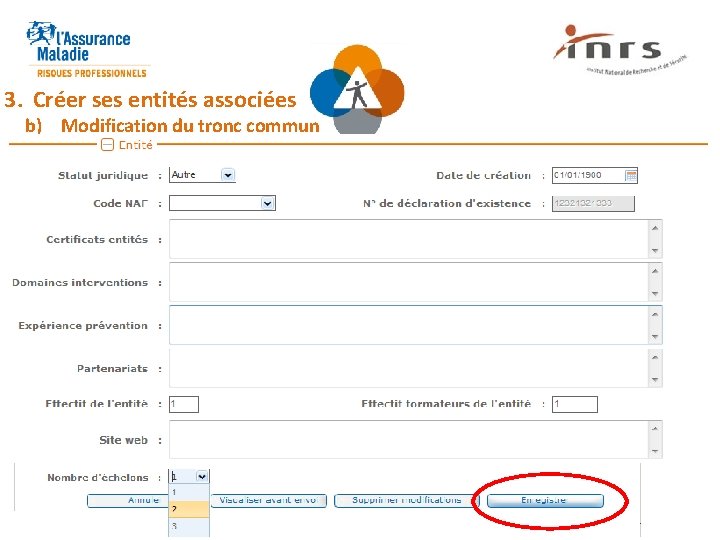
3. Créer ses entités associées b) Modification du tronc commun
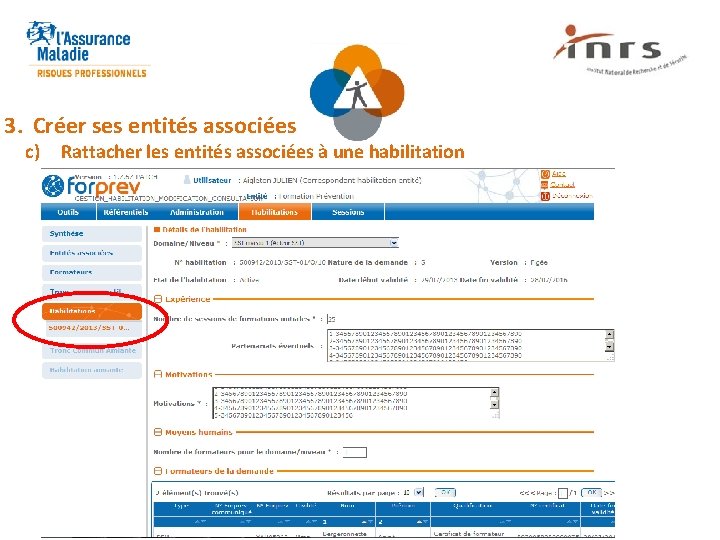
3. Créer ses entités associées c) Rattacher les entités associées à une habilitation
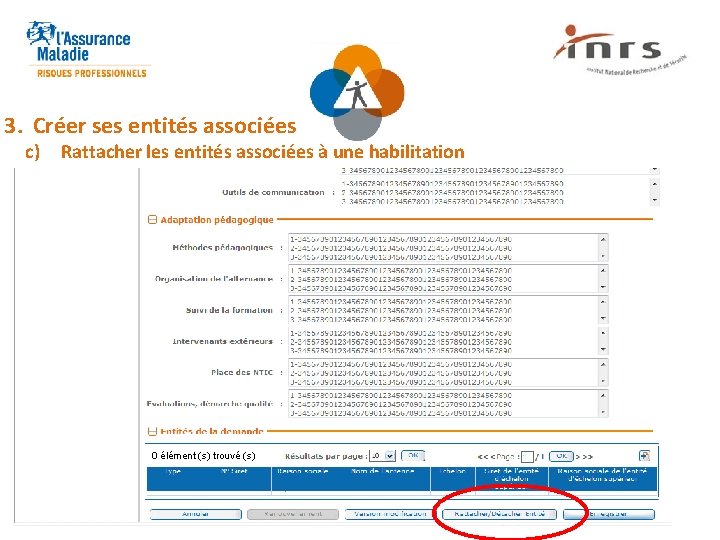
3. Créer ses entités associées c) Rattacher les entités associées à une habilitation 0 élément (s) trouvé (s)
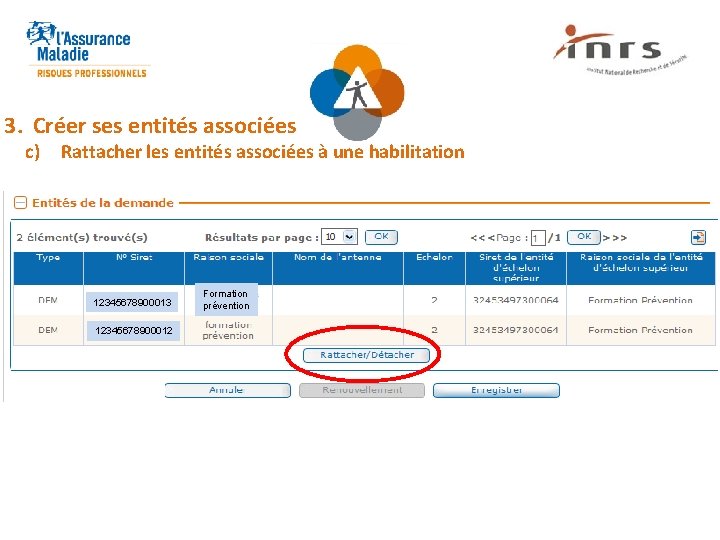
3. Créer ses entités associées c) Rattacher les entités associées à une habilitation 12345678900013 12345678900012 Formation prévention
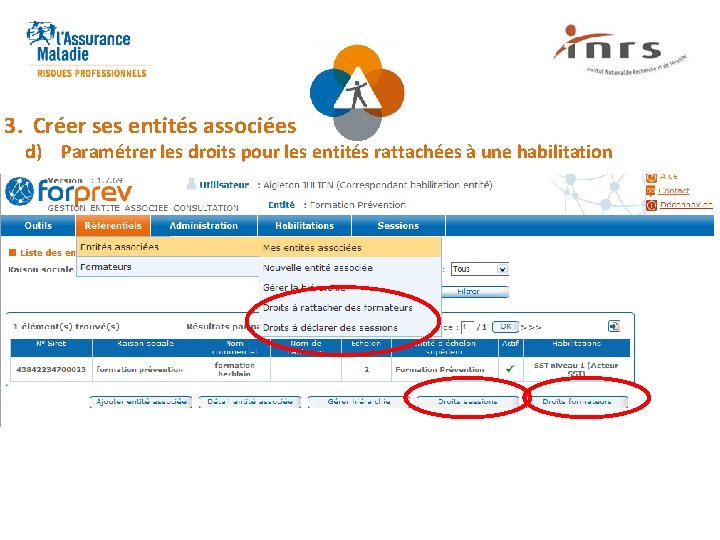
3. Créer ses entités associées d) Paramétrer les droits pour les entités rattachées à une habilitation
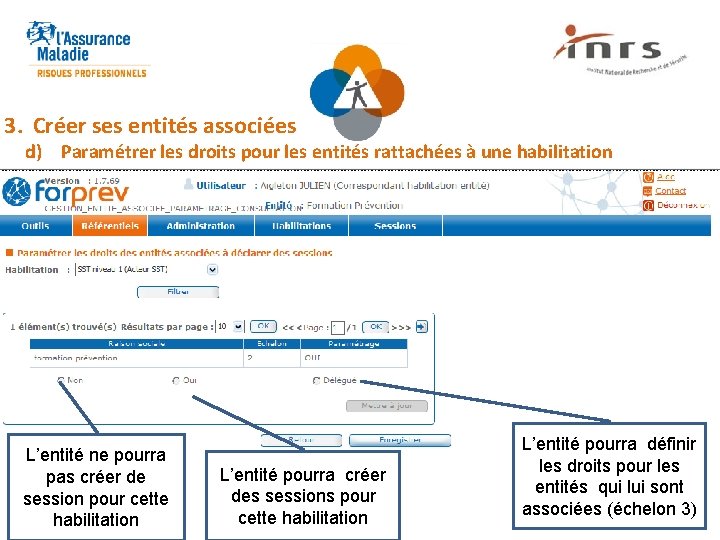
3. Créer ses entités associées d) Paramétrer les droits pour les entités rattachées à une habilitation L’entité ne pourra pas créer de session pour cette habilitation L’entité pourra créer des sessions pour cette habilitation L’entité pourra définir les droits pour les entités qui lui sont associées (échelon 3)
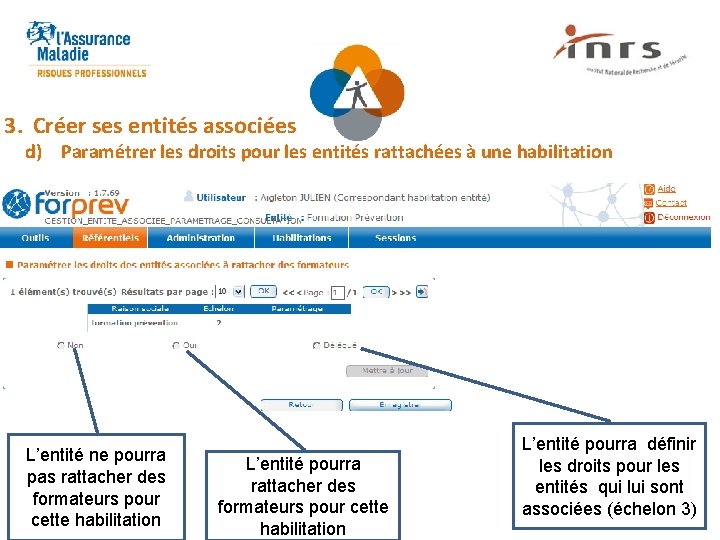
3. Créer ses entités associées d) Paramétrer les droits pour les entités rattachées à une habilitation L’entité ne pourra pas rattacher des formateurs pour cette habilitation L’entité pourra définir les droits pour les entités qui lui sont associées (échelon 3)
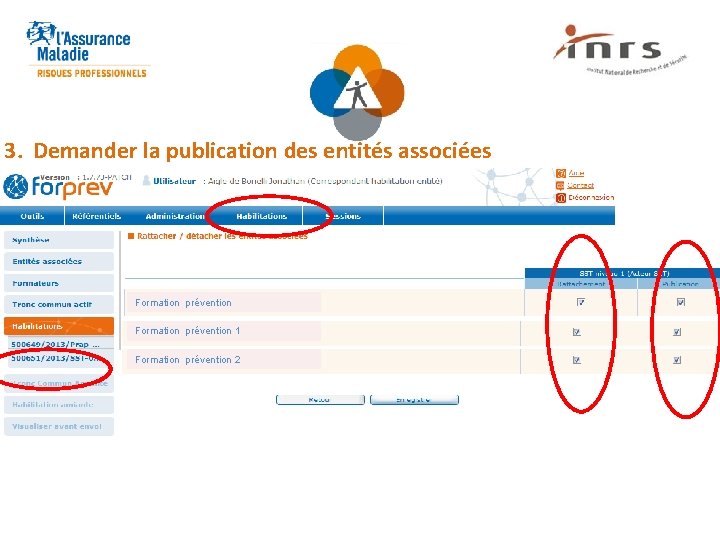
3. Demander la publication des entités associées Formation prévention 1 Formation prévention 2

4. Créer sessions de formation,
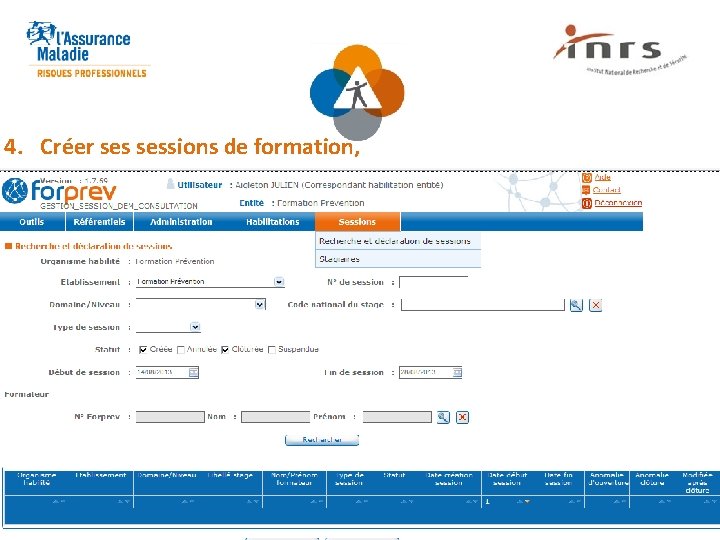
4. Créer sessions de formation,
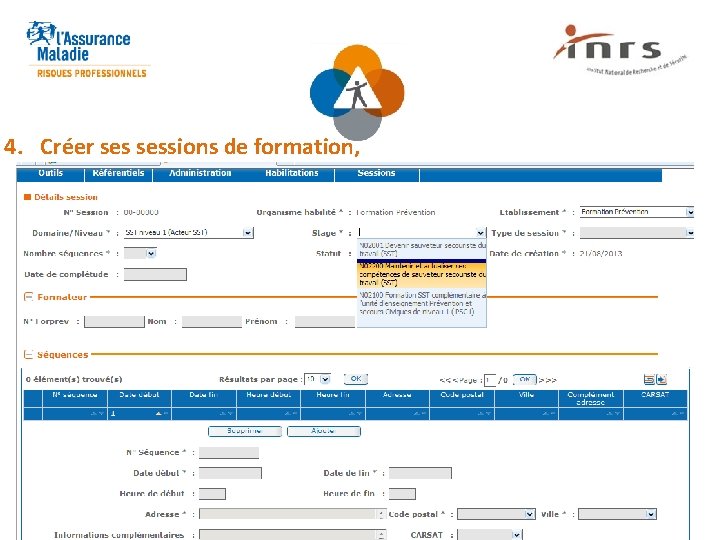
4. Créer sessions de formation,
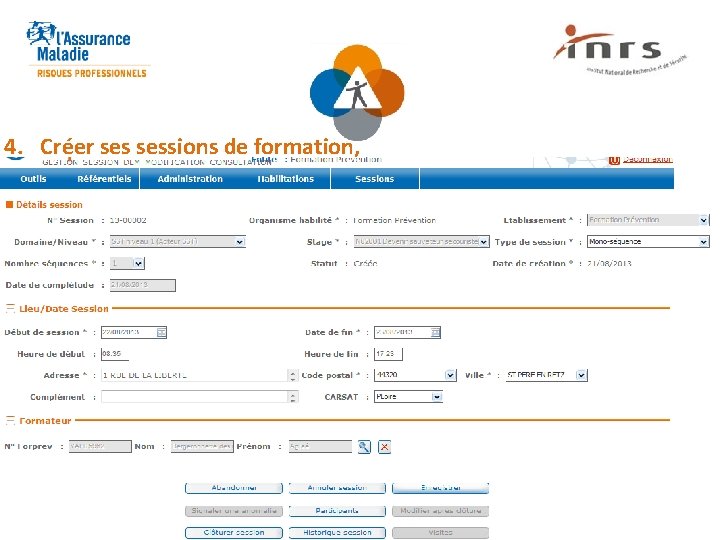
4. Créer sessions de formation,
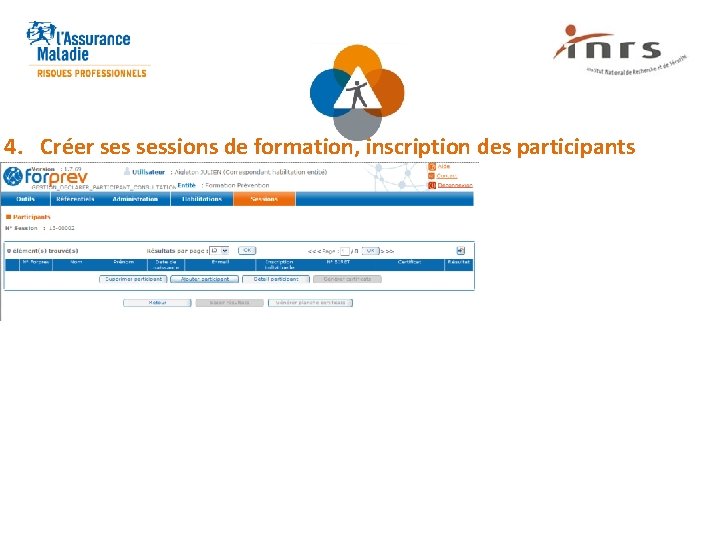
4. Créer sessions de formation, inscription des participants
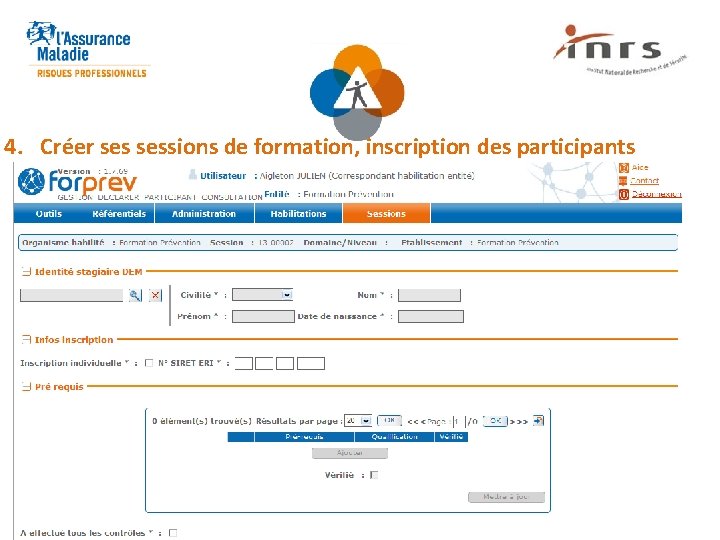
4. Créer sessions de formation, inscription des participants
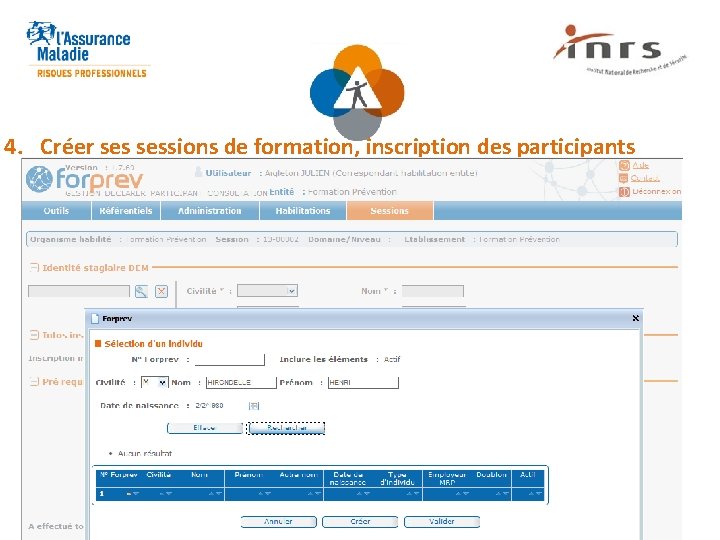
4. Créer sessions de formation, inscription des participants
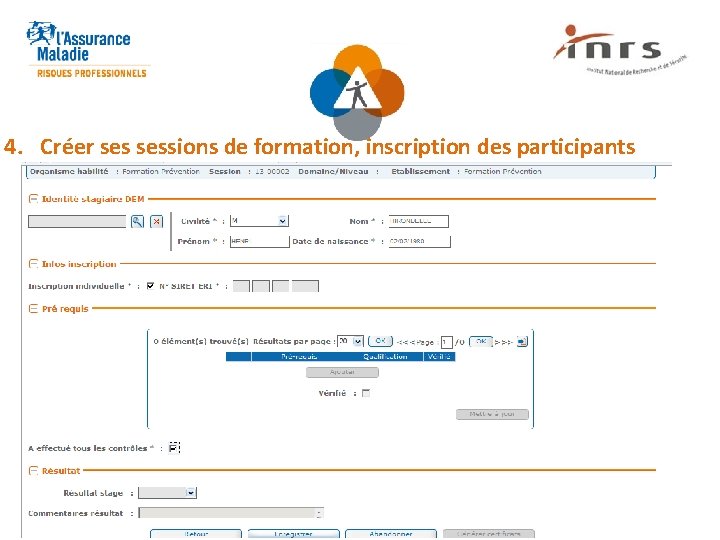
4. Créer sessions de formation, inscription des participants
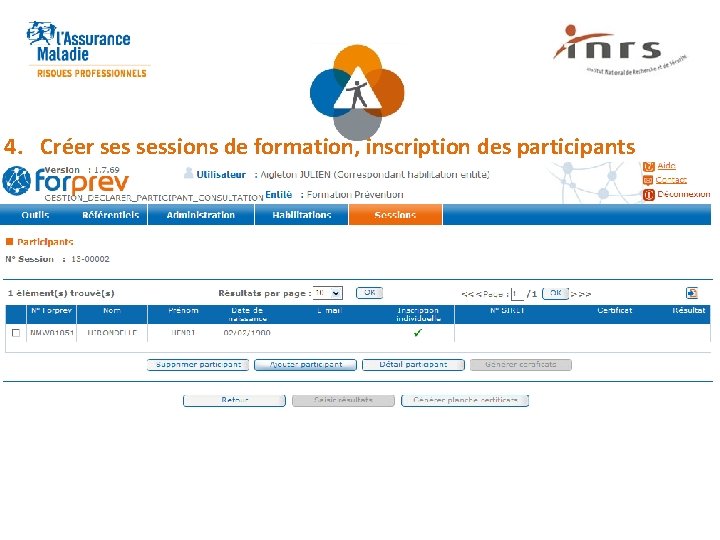
4. Créer sessions de formation, inscription des participants
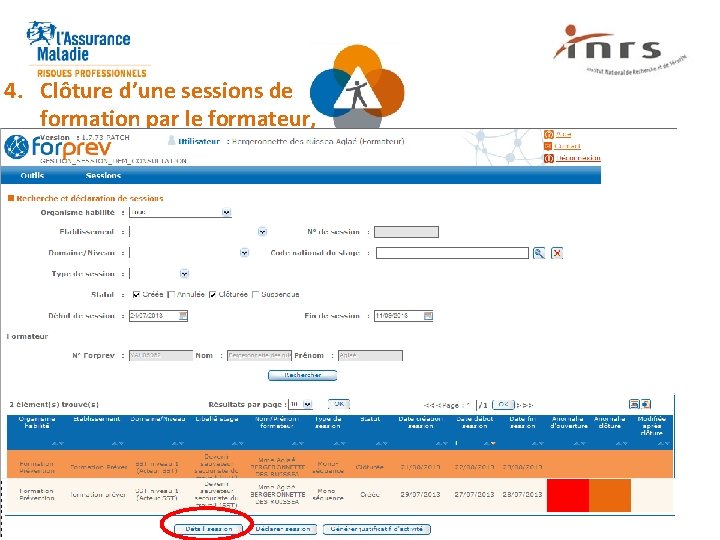
4. Clôture d’une sessions de formation par le formateur,
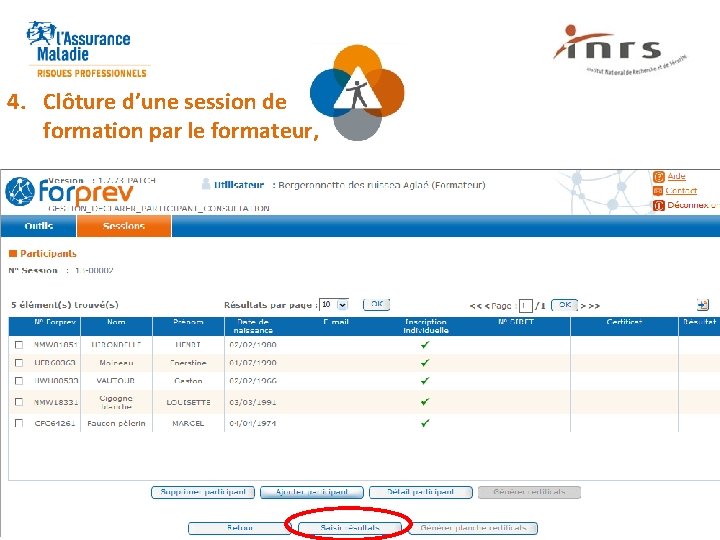
4. Clôture d’une session de formation par le formateur,
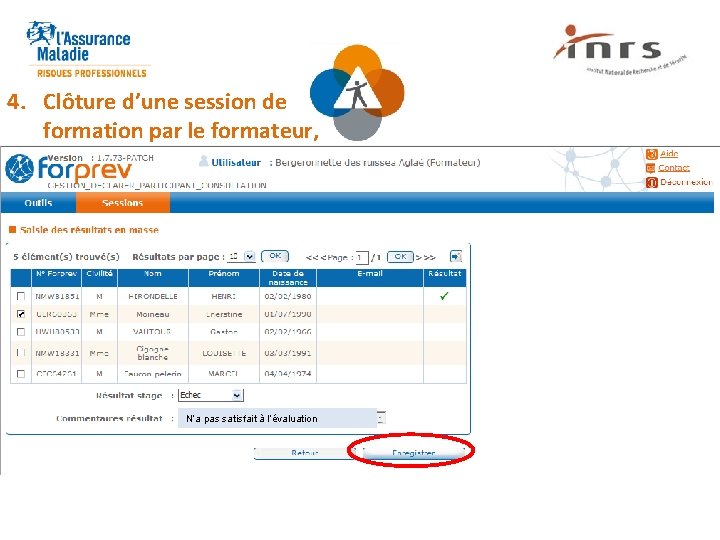
4. Clôture d’une session de formation par le formateur, N’a pas satisfait à l’évaluation
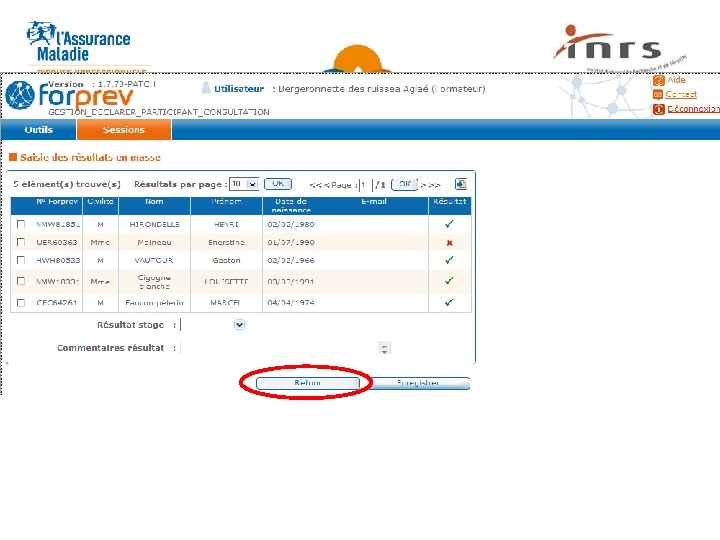
4. Clôture d’une sessions de formation par le formateur,
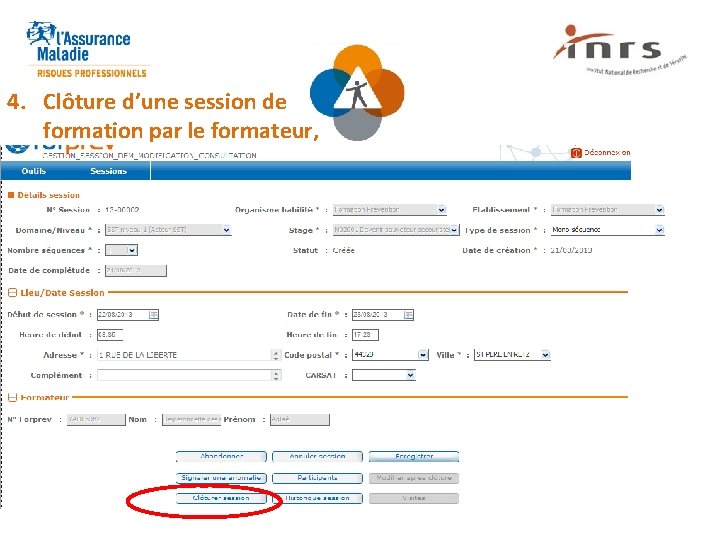
4. Clôture d’une session de formation par le formateur,
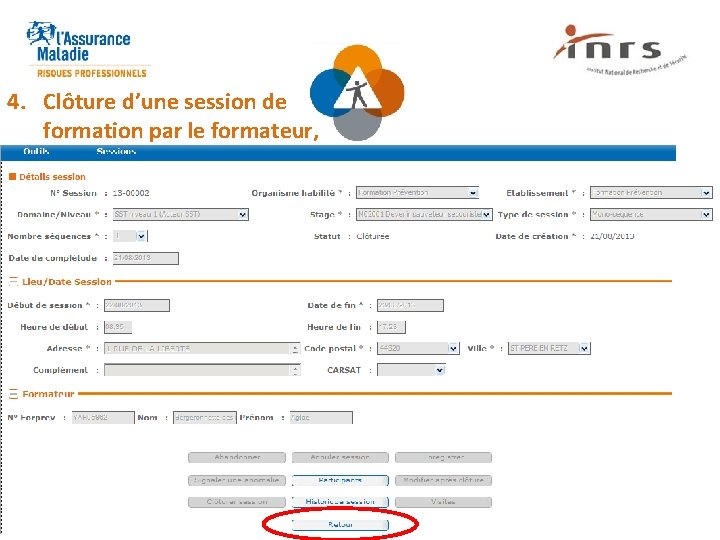
4. Clôture d’une session de formation par le formateur,
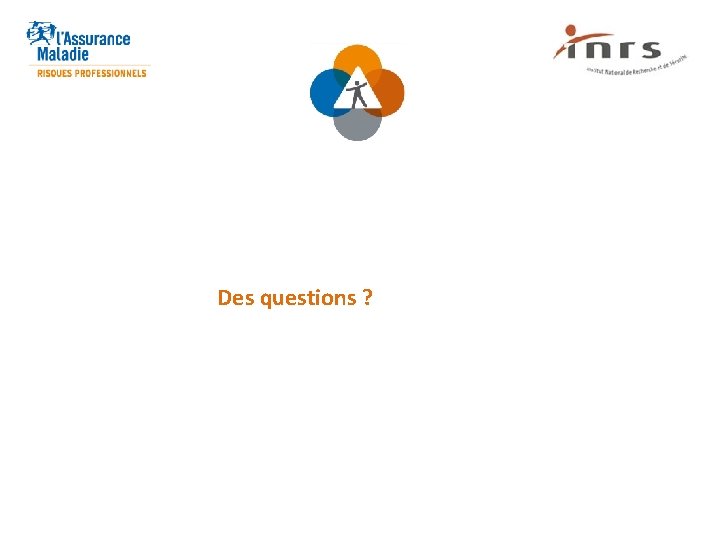
Des questions ?

Mise en production ► Juin 2013 – information des organismes de formation nationaux par l’INRS et mise à disposition de forprev pour saisir à nouveau leur demande d’habilitation, ► 22 octobre 2013 : ► Intégration des organismes de formation régionaux habilités sans saisie de la demande d’habilitation, ► Mise à disposition pour les entreprises pour la saisie des demandes d’habilitation (SST, PRAP, CPS). ► Janvier 2014 – obligation d’utiliser forprev (plus de papier, ni certificat papier ni procès verbal)

Accompagnement ► Une présentation dans chaque région (entreprises / OF régionaux) et par l’INRS (entreprises nationales / OF de dimension nationale) ► Des infos-bulles sur les principales fonctionnalités ► Une aide en ligne à chaque page ► Un formulaire de contact ► Une hotline pendant les premiers mois suivant le lancement de l’outil ► Une documentation sur les principales fonctionnalités nécessaires au démarrage.
 Classification des formations sanitaires au cameroun
Classification des formations sanitaires au cameroun Cartographie des risques gestion des stocks
Cartographie des risques gestion des stocks Https://gestion.parcoursup.fr/gestion/authentification
Https://gestion.parcoursup.fr/gestion/authentification Des des des
Des des des Destiny 2 crystalline formations
Destiny 2 crystalline formations Ship formations
Ship formations Fire team leader symbol
Fire team leader symbol Fire team wedge
Fire team wedge Volleyball rotations 5-1
Volleyball rotations 5-1 Delaware wing t formations
Delaware wing t formations Neffs canyon cave
Neffs canyon cave Mobile field force formations and commands
Mobile field force formations and commands Cetasika
Cetasika Volcanic formations
Volcanic formations Dance formations for 8
Dance formations for 8 52 mental formations
52 mental formations Gestion des rôles egov
Gestion des rôles egov Fiche processus formation
Fiche processus formation Qcm gestion des stocks
Qcm gestion des stocks Comment calculer la livraison dans un cadencier
Comment calculer la livraison dans un cadencier Knowledge management définition
Knowledge management définition Td gestion des risques
Td gestion des risques Cmup
Cmup Gestion des actifs industriels
Gestion des actifs industriels Formule de wilson stock
Formule de wilson stock Gestion des connaissances
Gestion des connaissances Que signifie dasri
Que signifie dasri Gestion des techniques urbaines
Gestion des techniques urbaines Comprendre la gestion des fichiers
Comprendre la gestion des fichiers Gestion des championnats
Gestion des championnats Gestion centralisée des lits et places
Gestion centralisée des lits et places Gestion des nomenclatures
Gestion des nomenclatures Organigramme de la maintenance
Organigramme de la maintenance Historique de la gestion des ressources humaines
Historique de la gestion des ressources humaines Introduction sur la gestion des stocks
Introduction sur la gestion des stocks Logiciel de gestion des connaissances
Logiciel de gestion des connaissances Organisation et gestion des données 6ème
Organisation et gestion des données 6ème Xcap gestion des programmes et dnc
Xcap gestion des programmes et dnc La gestion internationale des ressources humaines
La gestion internationale des ressources humaines Gestion des stocks
Gestion des stocks Gestion des correctifs
Gestion des correctifs Gangrène de fournier récidive
Gangrène de fournier récidive Rémission maladie de vaquez
Rémission maladie de vaquez La maladie du forestier
La maladie du forestier Hayem
Hayem Tableau imc
Tableau imc Ascite transudative et exsudative
Ascite transudative et exsudative Cinquième maladie
Cinquième maladie Maladie serique
Maladie serique Périartérite noueuse
Périartérite noueuse Maladie de sinding larsen
Maladie de sinding larsen Definition de maladie infantile
Definition de maladie infantile Maladie de bouceret
Maladie de bouceret Maladie d'addison photos
Maladie d'addison photos Tomate maladie
Tomate maladie Maladie coronaire stable
Maladie coronaire stable Maladie de hodgkin
Maladie de hodgkin Shag syndrome
Shag syndrome Maladie d ollier
Maladie d ollier Maladie du pica
Maladie du pica Roseole ste justine
Roseole ste justine Erytheme noueux tibia
Erytheme noueux tibia Maladie de waldenstrom
Maladie de waldenstrom Takayachu
Takayachu Photo maladie de cushing
Photo maladie de cushing Maladie cv
Maladie cv Maladie de horton
Maladie de horton La femme du prophète ayoub
La femme du prophète ayoub Maladie professionnelle coiffure allergie
Maladie professionnelle coiffure allergie Item 112
Item 112 Syndrome de gougerot-sjögren
Syndrome de gougerot-sjögren Maladie auto immune connectivite
Maladie auto immune connectivite Hypergastrinémie
Hypergastrinémie Diversification des espaces et des acteurs de la production
Diversification des espaces et des acteurs de la production Il existe des personnes qui sont des lumières pour tous
Il existe des personnes qui sont des lumières pour tous Robin des bois des alpes
Robin des bois des alpes Volume d un corps
Volume d un corps Triple des attack
Triple des attack Modes verbaux
Modes verbaux Volume des liquides et des solides
Volume des liquides et des solides Budget des ventes
Budget des ventes La diffusion des idées des lumières
La diffusion des idées des lumières Affiche plan marshall
Affiche plan marshall